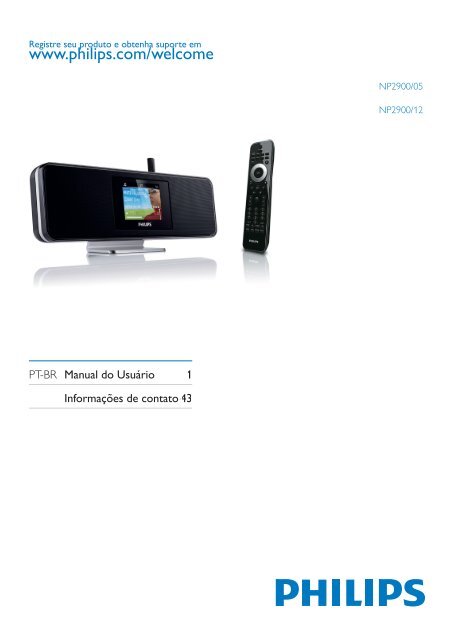Philips Streamium Network Music Player - Istruzioni per l'uso - BRP
Philips Streamium Network Music Player - Istruzioni per l'uso - BRP
Philips Streamium Network Music Player - Istruzioni per l'uso - BRP
You also want an ePaper? Increase the reach of your titles
YUMPU automatically turns print PDFs into web optimized ePapers that Google loves.
Registre seu produto e obtenha suporte em<br />
NP2900/05<br />
NP2900/12<br />
PT-BR Manual do Usuário 1<br />
Informações de contato 43
Sumário<br />
1 Importante 4<br />
Segurança 4<br />
Aviso 5<br />
2 Montar a NP2900 na parede 7<br />
3 Sua <strong>Network</strong> <strong>Music</strong> <strong>Player</strong> 8<br />
Visão geral 8<br />
Vista su<strong>per</strong>ior 8<br />
Vista frontal 8<br />
Visão traseira 8<br />
Controle remoto 9<br />
4 Preparar 11<br />
Instalar pilhas do controle remoto 11<br />
Posicionar a NP2900 11<br />
5 Conectar 12<br />
Conectar aparelhos de áudio externos 12<br />
Conectar a alimentação AC 12<br />
6 Ligar e entrar no modo de es<strong>per</strong>a<br />
ativo / modo de es<strong>per</strong>a econômico 13<br />
7 Primeira instalação 14<br />
Exibir a demonstração 14<br />
Conexão inicial com a rede doméstica 14<br />
Primeira instalação: Conexão sem fio<br />
com endereço IP automático 15<br />
Primeira instalação: Conexão sem fio<br />
com endereço IP estático 16<br />
Primeira instalação: Conexão com fio<br />
com endereço IP automático 17<br />
Primeira instalação: Conexão com fio<br />
com endereço IP estático 17<br />
8 PLAY 19<br />
Ajustar o volume 19<br />
Silenciar o som 19<br />
Reprodução aleatória 19<br />
Repeat play 19<br />
Transmitir sem fio músicas de um<br />
computador 19<br />
Instalar o Twonky Media Server 20<br />
Configurar um computador para<br />
compartilhar música 20<br />
Configurar um MAC para compartilhar<br />
músicas 20<br />
Pesquisa alfanumérica 21<br />
Rádio da Internet 21<br />
Ouvir rádio da Internet 21<br />
Marcar estações de rádio como<br />
Favoritas 22<br />
Ouvir estações favoritas 22<br />
Remover uma estação favorita 23<br />
Adicionar manualmente estações de<br />
rádio da Internet 23<br />
Ouvir conteúdo de My Media 23<br />
9 Configurações 24<br />
Modo de reprodução 24<br />
Definições de som 24<br />
LivingSound 24<br />
Configurações do equalizador 24<br />
Configurações do display 25<br />
Configurações de brilho quando a<br />
NP2900 está ligada 25<br />
Configurações de brilho quando a<br />
NP2900 está no modo de es<strong>per</strong>a 25<br />
Som de clique 25<br />
Capa de álbum 25<br />
Ajustes do relógio 25<br />
Ajustes do alarme 26<br />
Configurações de rede 26<br />
Conexão sem fio com endereço IP<br />
automático 27<br />
Conexão sem fio com endereço IP<br />
estático 27<br />
Conexão com fio com endereço IP<br />
automático 28<br />
Conexão com fio com endereço IP<br />
estático 29<br />
Localidade e fuso horário 30<br />
Language 30<br />
Registrar a NP2900 30<br />
Desregistrar a NP2900 30<br />
Informações sobre registro 31<br />
<br />
PT-BR
Verificar atualizações de software 31<br />
Informações 31<br />
Modo de demonstração 32<br />
Números da central de atendimento 32<br />
Restaurar configurações de fábrica 32<br />
10 Manutenção 33<br />
Limpeza 33<br />
Sumário BR Português<br />
11 Dados técnicos 34<br />
Formatos de arquivo de áudio com suporte<br />
35<br />
Acessórios fornecidos 35<br />
Requisitos de conexão com computador 35<br />
12 Solução de problemas 36<br />
13 Glossário 37<br />
PT-BR
1 Importante<br />
Segurança<br />
Conheça os símbolos de segurança<br />
Este ‘raio’ indica a presença de material sem<br />
isolamento no interior da unidade que pode<br />
causar choque elétrico. Para a segurança de<br />
todas as pessoas em sua casa, não remova a<br />
tampa do produto.<br />
O ‘ponto de exclamação’ alerta para recursos<br />
cuja documentação fornecida deve ser<br />
cuidadosamente lida para evitar problemas de<br />
o<strong>per</strong>ação e manutenção.<br />
AVISO: para reduzir o risco de incêndio ou<br />
choque elétrico, este equipamento não deve<br />
ser exposto a chuva nem a umidade. Objetos<br />
que contêm líquidos, como vasos, não devem<br />
ser colocados sobre o equipamento.<br />
CUIDADO: para evitar choque elétrico,<br />
conecte o pino largo do plugue ao seu<br />
respectivo slot, encaixando-o totalmente,.<br />
a Leia estas instruções.<br />
b Leia estas instruções.<br />
c Preste atenção a todos os avisos.<br />
d Siga todas as instruções.<br />
e Não use este equipamento próximo à<br />
água.<br />
f Para limpeza, use apenas um pano seco.<br />
g Não obstrua as aberturas de ventilação.<br />
Faça a instalação de acordo com as<br />
instruções do fabricante.<br />
h A instalação não deve ser feita <strong>per</strong>to<br />
de fontes de calor, como radiadores,<br />
grades de passagem de ar quente, fogões<br />
ou outros equipamentos (incluindo<br />
amplificadores) que geram calor.<br />
i Para países com uma rede de energia<br />
elétrica polarizada, não anule a função de<br />
segurança do plugue polarizado ou de<br />
aterramento. Um plugue polarizado com<br />
dois pinos, um maior que o outro. Um<br />
plugue de aterramento tem dois pinos e<br />
uma ponta de aterramento. O pino largo<br />
ou a ponta de aterramento destinam-se<br />
à sua segurança. Se o plugue fornecido<br />
não encaixar na tomada, procure um<br />
eletricista para trocar a tomada obsoleta.<br />
Cuidado: para evitar choque elétrico,<br />
conecte o pino largo do plugue ao<br />
seu respectivo conector, encaixando-o<br />
totalmente.<br />
j Proteja o fio elétrico para que não seja<br />
pisado nem comprimido, principalmente<br />
na parte dos plugues e das tomadas<br />
elétricas e na parte em que os plugues e<br />
as tomadas saem do equipamento.<br />
k Use somente os acessórios especificados<br />
pelo fabricante.<br />
l Use somente o carrinho, suporte,<br />
tripé, prateleira ou a mesa especificada<br />
pelo fabricante ou vendida com o<br />
equipamento. Se usar um carrinho, tome<br />
cuidado ao movê-lo e ao transportar<br />
o equipamento para evitar que caiam e<br />
provoquem acidentes.<br />
<br />
PT-BR
m Desconecte o equipamento durante<br />
tempestades com trovões ou quando não<br />
for usado por um longo <strong>per</strong>íodo.<br />
n Todos os serviços técnicos devem ser<br />
prestados por profissionais especializados.<br />
Os serviços técnicos são necessários<br />
quando o equipamento apresenta algum<br />
tipo de avaria, como fio elétrico ou<br />
plugue danificado, líquidos derramados<br />
ou objetos caídos no interior do<br />
equipamento, equipamento exposto a<br />
chuva ou umidade, o<strong>per</strong>ação anormal ou<br />
queda.<br />
o CUIDADO com o uso das pilhas – Para<br />
evitar vazamentos nas pilhas, o que pode<br />
resultar em danos pessoais e materiais ou<br />
danos à unidade:<br />
• Instale as pilhas corretamente,<br />
conforme os símbolos + e - marcados<br />
na unidade.<br />
• Não misture as pilhas (antigas com<br />
novas ou de zinco-carbono com<br />
alcalinas, etc.).<br />
• Remova as pilhas quando não utilizar<br />
a unidade por um longo <strong>per</strong>íodo.<br />
p O equipamento não deve ser exposto a<br />
respingos de líquidos.<br />
q Não coloque sobre este equipamento<br />
nada que possa vir a danificá-lo (por<br />
exemplo, objetos contendo líquidos e<br />
velas acesas).<br />
r Este produto pode conter chumbo e<br />
mercúrio. O descarte desses materiais<br />
pode ser passível de normas ambientais.<br />
Para obter informações sobre descarte<br />
ou reciclagem, entre em contato com as<br />
autoridades locais ou com a Electronic<br />
Industries Alliance: www.eiae.org.<br />
•<br />
•<br />
•<br />
Aviso<br />
Nunca remova o estojo da NP2900.<br />
Nunca lubrifique nenhuma parte da NP2900.<br />
Coloque a NP2900 em uma su<strong>per</strong>fície plana, rígida e<br />
estável.<br />
Nunca coloque a NP2900 sobre outro equipamento<br />
elétrico.<br />
Só use a NP2900 em ambientes fechados. Mantenha-a<br />
distante de água, umidade e objetos que contenham<br />
líquidos.<br />
Mantenha a NP2900 distante da luz solar direta, fogo<br />
exposto ou calor.<br />
•<br />
•<br />
•<br />
Aviso<br />
Símbolo de equipamento da Classe II<br />
Este símbolo indica que a unidade dispõe de<br />
um duplo sistema de isolamento.<br />
Como ouvir música com segurança<br />
Ouça a um volume moderado:<br />
O uso de fones de ouvido com volume alto<br />
pode prejudicar sua audição. Este produto pode<br />
emitir sons em faixas de decibéis que podem<br />
causar <strong>per</strong>da de audição em pessoas, mesmo<br />
que expostas por menos de um minuto. As<br />
faixas de decibéis mais altas são oferecidas para<br />
pessoas que apresentam <strong>per</strong>da auditiva.<br />
É muito fácil se enganar com o volume do som<br />
ideal. Ao longo do tempo, o “nível de conforto”<br />
da audição se adapta a volumes mais altos.<br />
Portanto, após ouvir músicas por um <strong>per</strong>íodo<br />
prolongado, o volume que parece “normal”<br />
pode, na realidade, ser alto e prejudicial à<br />
audição. Para que isso não ocorra, ajuste o<br />
volume para um nível seguro antes que sua<br />
audição se adapte e mantenha-o assim.<br />
Para estabelecer um nível de volume seguro:<br />
Importante BR Português<br />
PT-BR
Ajuste o controle de volume para um nível<br />
baixo.<br />
Aumente lentamente o som até ouvi-lo de<br />
maneira confortável e clara, sem distorção.<br />
Ouvir músicas por <strong>per</strong>íodos consideráveis de<br />
tempo:<br />
A exposição prolongada ao som, mesmo em<br />
níveis normalmente “seguros”, também pode<br />
causar <strong>per</strong>da auditiva.<br />
Certifique-se de usar controladamente o<br />
equipamento e de fazer pausas freqüentes.<br />
Observe as seguintes diretrizes quando usar os<br />
fones de ouvido.<br />
Use volumes moderados quando ouvir por<br />
<strong>per</strong>íodos consideráveis de tempo.<br />
Tome cuidado para não aumentar o volume à<br />
medida que sua audição for se adaptando.<br />
Não aumente o volume de modo que não<br />
consiga ouvir o ruído ambiente.<br />
Você deve tomar cuidado ou interrom<strong>per</strong><br />
temporariamente o uso em situações de <strong>per</strong>igo<br />
em potencial.<br />
Não use fones de ouvido enquanto estiver<br />
dirigindo um veículo motorizado, andando de<br />
bicicleta, skate etc. Isso pode causar <strong>per</strong>igo no<br />
trânsito, além de ser ilegal em muitos locais.<br />
Este produto foi projetado e fabricado com<br />
materiais e componentes de alta qualidade, que<br />
podem ser reciclados e reutilizados.<br />
Sempre que você observar o símbolo de<br />
proibição com uma lixeira colado a um<br />
produto, significa que o produto está coberto<br />
pela Diretiva Européia 2002/96/EC:<br />
conseqüências potencialmente negativas para o<br />
meio ambiente e para a saúde humana.<br />
Informações sobre descarte da bateria<br />
Seu produto contém pilhas cobertas pela<br />
Diretiva Européia 2006/66/EC, não podendo<br />
ser descartadas com o lixo doméstico.<br />
Procure informar-se a respeito das regras locais<br />
de coleta seletiva de pilhas. O descarte correto<br />
de pilhas ajuda a prevenir conseqüências<br />
potencialmente negativas para o meio ambiente<br />
e para a saúde humana.<br />
0984<br />
Nunca descarte seu produto com o lixo<br />
doméstico. Procure informar-se a respeito das<br />
regras locais de coleta seletiva de produtos<br />
elétricos e eletrônicos. O descarte correto<br />
do seu antigo produto ajuda a prevenir<br />
<br />
PT-BR
2 Montar a<br />
NP2900 na<br />
parede<br />
Cuidado<br />
• Risco de danos ao produto! Sempre consulte um<br />
profissional especializado para montar com segurança o<br />
produto em uma parede.<br />
Aviso<br />
• Risco de dano! Certifique-se de que nenhum duto,<br />
como de gás, água e eletricidade, será atingido quando<br />
você fizer os furos.<br />
5 Pendure/monte a NP2900 no local,<br />
conforme mostrado.<br />
Montar a NP2900 na parede BR Português<br />
Conteúdo do kit de montagem<br />
• 1 suporte para montagem<br />
Outros itens de que você precisará<br />
• Parafusos e ganchos de parede adequados<br />
a cada furo do suporte para montagem<br />
fornecido<br />
• furadeira elétrica<br />
• chave de fenda<br />
Remova o suporte:<br />
1 Use uma chave de fenda para remover os<br />
parafusos do suporte.<br />
Guarde os parafusos para montar o<br />
suporte na parede.<br />
Monte a NP2900:<br />
1 Alinhe o suporte no local escolhido na<br />
parede. Use um lápis para marcar os locais<br />
dos furos.<br />
2 Faça os furos marcados.<br />
3 Fixe os parafusos adequados (não<br />
fornecidos) e ganchos de parede (não<br />
fornecidos) nos furos na parede.<br />
4 Use uma chave de fenda e fixe o suporte<br />
à NP2900 com os parafusos removidos do<br />
suporte, conforme mostrado.<br />
PT-BR
3 Sua <strong>Network</strong><br />
<strong>Music</strong> <strong>Player</strong><br />
Visão traseira<br />
Parabéns pela aquisição e seja bem-vindo à<br />
<strong>Philips</strong>!<br />
Para aproveitar o suporte que a <strong>Philips</strong> oferece,<br />
registre seu produto em www.philips.com/<br />
welcome.<br />
Visão geral<br />
Vista su<strong>per</strong>ior<br />
a entrada<br />
b DIGITAL OUT entrada (preto)<br />
c AUX IN L / Rentradas (vermelha/branca)<br />
d POWER SUPPLY entrada<br />
e ETHERNET entrada<br />
a<br />
b<br />
(Ligado / Modo de es<strong>per</strong>a / Modo de<br />
es<strong>per</strong>a econômico)<br />
(desativar o som)<br />
c VOL (ajustar o volume)<br />
Vista frontal<br />
a Display<br />
b Antena Wi-Fi<br />
c Alto-falantes<br />
<br />
PT-BR
Controle remoto<br />
Você pode controlar a NP2900 usando o<br />
controle remoto.<br />
a<br />
(Ligado / Modo de es<strong>per</strong>a)<br />
b BRIGHTNESS (ajustar a iluminação do<br />
display)<br />
c AUX (selecionar a origem externa)<br />
d ONLINE SERVICES (ir para o menu de<br />
serviços online opcionais)<br />
e NOW PLAYING (ir para a tela de<br />
reprodução atual)<br />
f CLOCK (ativar a exibição de hora)<br />
g FAVORITE (marcar a estação atual como<br />
favorita)<br />
h<br />
(navegar)<br />
i OK (confirmar)<br />
j HOME (ir para o menu inicial)<br />
k (reproduzir/pausar o arquivo atual /<br />
lista atual do Su<strong>per</strong>Play)<br />
l<br />
m<br />
(pular para o próximo arquivo)<br />
(silenciar/ativar o som)<br />
n NOW PLAYING (ir para a tela de<br />
reprodução atual)<br />
o VOL (aumentar/diminuir o volume<br />
de reprodução)<br />
p Botões alfanuméricos<br />
q CLEAR (pressione para excluir o última<br />
caractere / pressione e mantenha<br />
pressionado para excluir a linha inteira)<br />
r FULLSOUND (ativar/desativar<br />
FullSound)<br />
s DBB (ativar/desativar o Reforço dinâmico<br />
de graves)<br />
t SNOOZE (interrom<strong>per</strong> o som do alarme<br />
por 15 minutos)<br />
u SLEEP TIMER (alternar entre as opções<br />
do timer de desligamento automático)<br />
v REPEAT (alternar entre as opções de<br />
repetição da reprodução)<br />
w SHUFFLE (ativar/desativar a reprodução<br />
em ordem aleatória)<br />
x LIVINGSOUND (desativar/ativar o<br />
LivingSound)<br />
y EQ (alternar entre as opções predefinidas<br />
do equalizador)<br />
z a/A (alternar entre maiúsculas e<br />
minúsculas)<br />
Sua <strong>Network</strong> <strong>Music</strong> <strong>Player</strong> BR Português<br />
PT-BR
{ RATE (aumentar/diminuir<br />
classificação da música atual)<br />
| (parar)<br />
} (pular para o arquivo anterior / apagar<br />
a última entrada)<br />
~ BACK (voltar para a tela anterior)<br />
SEARCH (pesquisar arquivos)<br />
€ DEMO (ativar a demonstração)<br />
SETTINGS (ir para o menu Settings)<br />
‚ INTERNET RADIO (ir para o menu<br />
Internet radio)<br />
ƒ MUSIC (ir para o menu <strong>Music</strong>)<br />
10<br />
PT-BR
4 Preparar<br />
Instalar pilhas do controle<br />
remoto<br />
Cuidado<br />
• Risco de explosão! Mantenha as pilhas distantes do<br />
calor, luz do sol ou fogo. Nunca incinere as pilhas.<br />
• Risco de diminuição da vida útil das pilhas! Nunca<br />
misture diferentes marcas ou tipos de pilha.<br />
• Risco de danos ao produto! Quando o controle<br />
remoto não for usado por longos <strong>per</strong>íodos, remova<br />
as pilhas.<br />
Preparar BR Português<br />
Posicionar a NP2900<br />
Cuidado<br />
• Risco de danos ao produto! Coloque a NP2900 em<br />
uma su<strong>per</strong>fície nivelada, plana e capaz de suportar o<br />
peso da NP2900.<br />
PT-BR<br />
11
5 Conectar<br />
1 Conectar a NP2900 à fonte de<br />
alimentação<br />
Conectar aparelhos de áudio<br />
externos<br />
Você pode ouvir músicas de um aparelho<br />
externo<br />
conectado às entradas AUX IN vermelha e<br />
branca da NP2900 (consulte ‘Visão traseira’ na<br />
página 8).<br />
1 Consulte o manual do usuário do aparelho<br />
externo para conectar o cabo de áudio<br />
(vendido separadamente) à saída de áudio<br />
do aparelho externo.<br />
2 Conecte a outra extremidade do cabo<br />
de áudio (vendido separadamente) às<br />
entradas AUX IN L / R da NP2900.<br />
2 Continue com as etapas do capítulo<br />
Primeira instalação.<br />
Nota<br />
• As informações da plaqueta de tipo estão localizadas na<br />
parte traseira ou abaixo da NP2900.<br />
3 No controle remoto da NP2900, pressione<br />
AUX.<br />
4 Use os controles do aparelho externo<br />
para ouvir música.<br />
Conectar a alimentação AC<br />
Aviso<br />
• Risco de danos ao produto! Verifique se a voltagem da<br />
fonte de alimentação corresponde à voltagem impressa<br />
na parte traseira ou inferior da NP2900.<br />
12<br />
PT-BR
6 Ligar e entrar<br />
no modo de<br />
es<strong>per</strong>a ativo /<br />
modo de es<strong>per</strong>a<br />
econômico<br />
Você pode selecionar as seguintes opções de<br />
status:<br />
• On (todo o display e o controle remoto<br />
são ativados e o botão LED fica apagado)<br />
• Active standby (a exibição do relógio e o<br />
controle remoto são ativados e o botão<br />
LED fica vermelho)<br />
• Eco standby (o display e o controle<br />
remoto são desativados e o botão LED<br />
fica apagado)<br />
No status On ou Active standby,<br />
• pressione no controle remoto para<br />
•<br />
alternar a NP2900 entre o modo de<br />
es<strong>per</strong>a ativo e ligada.<br />
pressione e mantenha pressionado na<br />
NP2900 para alterná-la para o modo de<br />
es<strong>per</strong>a econômico.<br />
Ligar e entrar no modo de es<strong>per</strong>a ativo / modo de es<strong>per</strong>a econômico BR Português<br />
No status Eco standby,<br />
• pressione o botão na NP2900 ou no<br />
controle remoto para que a NP2900 seja<br />
ligada.<br />
Nota<br />
• No modo de parada, se nenhum botão for pressionado<br />
em até 20 minutos, a NP2900 entrará no modo de<br />
es<strong>per</strong>a ativo.<br />
PT-BR<br />
13
7 Primeira<br />
instalação<br />
Veja como navegar e fazer seleções com o<br />
controle remoto:<br />
• Pressione ou para selecionar uma<br />
opção do menu.<br />
Pressione OK para confirmar a seleção.<br />
•<br />
•<br />
•<br />
Pressione BACK para voltar para a tela<br />
anterior.<br />
Pressione HOME para ir para o menu<br />
inicial.<br />
Quando você conectar a NP2900 à<br />
alimentação pela primeira vez, ela exibirá a<br />
tela para a seleção de idioma.<br />
1 Selecione o idioma e confirme.<br />
» A NP2900 exibe a tela para a<br />
reprodução da demonstração opcional.<br />
Você tem duas opções:<br />
• Exibir a demonstração. (consulte ‘Exibir a<br />
demonstração’ na página 14)<br />
• Concluir a primeira instalação. (consulte<br />
‘Conexão inicial com a rede doméstica’ na<br />
página 14)<br />
Dica<br />
• Após a primeira instalação, você poderá alterar o<br />
idioma no menu Settings.<br />
Exibir a demonstração<br />
1 Selecione “[Yes, show me the demo]”,<br />
para exibir a demonstração.<br />
» A reprodução da demonstração<br />
começa.<br />
» Para reproduzir a demonstração<br />
novamente, repita a etapa 1.<br />
2 Para sair da demonstração, pressione .<br />
Nota<br />
• A NP2900 <strong>per</strong>manece em status de primeira<br />
instalação até que você selecione [No] para cancelar a<br />
demonstração.<br />
• Você pode reiniciar a demonstração pressionando<br />
o botão DEMO no controle remoto ou no menu<br />
Settings da NP2900.<br />
Conexão inicial com a rede<br />
doméstica<br />
Após você selecionar [No] para cancelar a<br />
exibição da demonstração, a NP2900 solicita<br />
que você selecione sua localização/fuso horário.<br />
Você também será alertado para registrar a<br />
NP2900 em www.philips.com/welcome e<br />
instalar o software para PC.<br />
Veja como navegar e fazer seleções com o<br />
controle remoto:<br />
•<br />
•<br />
•<br />
Pressione ou para selecionar uma<br />
opção do menu.<br />
Pressione OK para confirmar a seleção.<br />
Pressione BACK<br />
anterior.<br />
•<br />
para voltar para a tela<br />
Pressione HOME para ir para o menu<br />
inicial.<br />
1 Selecione a localização/fuso horário e<br />
confirme.<br />
» A NP2900 mostra o comando para a<br />
conexão de rede.<br />
2 Selecione [Yes], para criar uma conexão<br />
com a rede.<br />
» A NP2900 mostra o comando para<br />
a configuração de rede (se ainda não<br />
houver uma rede configurada).<br />
» Selecione [No] para sair da<br />
configuração e ir para o menu inicial.<br />
3 Continue com uma das seguintes opções:<br />
• Primeira instalação: Conexão de rede sem<br />
fio com endereço IP automático<br />
» Essa instalação exige:<br />
14<br />
PT-BR
»<br />
»<br />
A ponto de acesso sem fio ou<br />
roteador sem fio com acesso à<br />
Internet por banda larga<br />
Entrada manual da sua chave de<br />
criptografia (somente para conexões<br />
de rede criptografadas)<br />
• Primeira instalação: Conexão de rede sem<br />
fio com endereço IP estático<br />
» Essa instalação exige:<br />
»<br />
»<br />
»<br />
A ponto de acesso sem fio ou<br />
roteador sem fio com acesso à<br />
Internet por banda larga<br />
Entrada manual do seu endereço IP.<br />
Entrada manual da sua chave de<br />
criptografia (somente para conexões<br />
de rede criptografadas)<br />
• Primeira instalação: Conexão de rede<br />
com fio (Ethernet) com endereço IP<br />
automático<br />
» Essa instalação exige:<br />
»<br />
»<br />
A ponto de acesso com fio ou<br />
roteador com fio com acesso à<br />
Internet por banda larga e uma porta<br />
Ethernet livre<br />
Um cabo Ethernet (vendido<br />
separadamente)<br />
• Primeira instalação: Conexão de rede com<br />
fio (Ethernet) com endereço IP estático<br />
» Essa instalação exige:<br />
»<br />
»<br />
»<br />
A ponto de acesso com fio ou<br />
roteador com fio com acesso à<br />
Internet por banda larga e uma porta<br />
Ethernet livre<br />
Entrada manual do seu endereço IP.<br />
Um cabo Ethernet (vendido<br />
separadamente)<br />
Primeira instalação: Conexão sem fio<br />
com endereço IP automático<br />
Veja como navegar e fazer seleções com o<br />
controle remoto:<br />
•<br />
•<br />
•<br />
•<br />
Pressione ou para selecionar uma<br />
opção do menu.<br />
Pressione OK para confirmar a seleção.<br />
Pressione BACK para voltar para a tela<br />
anterior.<br />
Pressione HOME para ir para o menu<br />
inicial.<br />
Os botões alfanuméricos do controle<br />
remoto são multifuncionais:<br />
• Para selecionar um número ou um<br />
caractere alfanumérico, pressione o botão<br />
uma vez ou mais, até ver o número ou<br />
caractere alfabético no display da NP2900.<br />
• Para <strong>per</strong>correr os caracteres alfanuméricos<br />
disponíveis, pressione um botão várias<br />
vezes.<br />
• Para excluir o último caractere do display,<br />
pressione CLEAR.<br />
• Para excluir última linha inteira do display,<br />
pressione e mantenha pressionado CLEAR.<br />
A tela o orienta no processo de conexão<br />
da NP2900 com sua rede doméstica e<br />
com a Internet. Esta seção descreve a<br />
instalação sem fio típica com um endereço<br />
IP automático. Você também pode<br />
seguir os comandos na tela para fazer<br />
configurações avançadas, não descritas<br />
neste manual.<br />
•<br />
Verifique se o nome e a senha ou<br />
chave de criptografia da rede estão<br />
disponíveis.<br />
1 Ligue seu ponto de acesso sem fio ou<br />
roteador sem fio com acesso à Internet<br />
por banda larga.<br />
2 Siga as etapas mostradas no capítulo<br />
Conexão inicial com a rede doméstica até<br />
que a NP2900 mostre o comando para a<br />
configuração de rede.<br />
3 Selecione [Wireless (WiFi)] para iniciar o<br />
processo de configuração de rede.<br />
» A NP2900 inicia a pesquisa de redes.<br />
4 Selecione sua rede na lista de redes<br />
encontradas e confirme.<br />
Primeira instalação BR Português<br />
PT-BR<br />
15
• Digite a chave de criptografia (se<br />
necessário) e confirme.<br />
• A NP2900 obtém o endereço IP<br />
automático.<br />
• A NP2900 mostra a confirmação da<br />
conexão com a rede.<br />
• A NP2900 mostra o comando para a<br />
conexão com a Internet.<br />
5 Selecione [Yes] para conectar-se à Internet.<br />
» A NP2900 mostra a confirmação da<br />
conexão com a Internet.<br />
Nota<br />
• Você pode digitar mais de uma chave de criptografia.<br />
Nesse caso, a NP2900 solicita que você selecione a<br />
chave de criptografia padrão.<br />
Primeira instalação: Conexão sem fio<br />
com endereço IP estático<br />
Veja como navegar e fazer seleções com o<br />
controle remoto:<br />
• Pressione ou para selecionar uma<br />
opção do menu.<br />
Pressione OK para confirmar a seleção.<br />
•<br />
•<br />
•<br />
Pressione BACK para voltar para a tela<br />
anterior.<br />
Pressione HOME para ir para o menu<br />
inicial.<br />
Os botões alfanuméricos do controle<br />
remoto são multifuncionais:<br />
• Para selecionar um número ou um<br />
caractere alfanumérico, pressione o botão<br />
uma vez ou mais, até ver o número ou<br />
caractere alfabético no display da NP2900.<br />
• Para <strong>per</strong>correr os caracteres alfanuméricos<br />
disponíveis, pressione um botão várias<br />
vezes.<br />
• Para excluir o último caractere do display,<br />
pressione CLEAR.<br />
• Para excluir última linha inteira<br />
do display, pressione e mantenha<br />
pressionado CLEAR.<br />
•<br />
A tela o orienta no processo de<br />
conexão da NP2900 com sua rede<br />
doméstica e com a Internet. Esta<br />
seção descreve a instalação sem<br />
fio típica com um endereço IP<br />
estático. Você também pode seguir<br />
os comandos na tela para fazer<br />
configurações avançadas, não descritas<br />
neste manual.<br />
Verifique se o nome e a senha ou<br />
chave de criptografia da rede estão<br />
disponíveis.<br />
1 Ligue seu ponto de acesso sem fio ou<br />
roteador sem fio com acesso à Internet<br />
por banda larga.<br />
2 Siga as etapas mostradas no capítulo<br />
Conexão inicial com a rede doméstica até<br />
que a NP2900 mostre o comando para a<br />
configuração de rede.<br />
3 Selecione [Wireless (WiFi)] para iniciar o<br />
processo de configuração de rede.<br />
» A NP2900 inicia a pesquisa de redes.<br />
4 Selecione sua rede na lista de redes<br />
encontradas e confirme.<br />
• Digite a chave de criptografia (se<br />
necessário) e confirme.<br />
• A NP2900 tenta obter um endereço<br />
IP automático.<br />
5 Pressione BACK para inserir<br />
manualmente seu endereço IP.<br />
6 Insira seu endereço IP estático e confirme.<br />
»<br />
A NP2900 mostra a confirmação da<br />
conexão com a rede.<br />
» A NP2900 mostra o comando para a<br />
conexão com a Internet.<br />
7 Selecione [Yes] para conectar-se à Internet.<br />
» A NP2900 mostra a confirmação da<br />
conexão com a Internet.<br />
16<br />
PT-BR
Nota<br />
• Você pode digitar mais de uma chave de criptografia.<br />
Nesse caso, a NP2900 solicita que você selecione a<br />
chave de criptografia padrão.<br />
Primeira instalação: Conexão com fio<br />
com endereço IP automático<br />
Veja como navegar e fazer seleções com o<br />
controle remoto:<br />
• Pressione ou para selecionar uma<br />
opção do menu.<br />
Pressione OK para confirmar a seleção.<br />
•<br />
•<br />
•<br />
Pressione BACK para voltar para a tela<br />
anterior.<br />
Pressione HOME para ir para o menu<br />
inicial.<br />
Os botões alfanuméricos do controle<br />
remoto são multifuncionais:<br />
• Para selecionar um número ou um<br />
caractere alfanumérico, pressione o botão<br />
uma vez ou mais, até ver o número ou<br />
caractere alfabético no display da NP2900.<br />
• Para <strong>per</strong>correr os caracteres alfanuméricos<br />
disponíveis, pressione um botão várias<br />
vezes.<br />
• Para excluir o último caractere do display,<br />
pressione CLEAR.<br />
• Para excluir última linha inteira<br />
do display, pressione e mantenha<br />
pressionado CLEAR.<br />
A tela o orienta no processo de<br />
conexão da NP2900 com sua<br />
rede doméstica e com a Internet.<br />
Esta seção descreve a instalação<br />
com fio típica com um endereço<br />
IP automático. Você também pode<br />
seguir os comandos na tela para fazer<br />
configurações avançadas, não descritas<br />
neste manual.<br />
1 Conecte um cabo Ethernet (vendido<br />
separadamente) à entrada ETHERNET da<br />
NP2900 e à entrada Ethernet do roteador<br />
com fio.<br />
2 Verifique se o roteador com fio está ligado<br />
e tem acesso à Internet por banda larga.<br />
3 Siga as etapas mostradas no capítulo<br />
Conexão inicial com a rede doméstica até<br />
que a NP2900 mostre o comando para a<br />
configuração de rede.<br />
4 Selecione [Wired (Ethernet)] para iniciar<br />
o processo de configuração de rede.<br />
» A NP2900 obtém o endereço IP<br />
automático.<br />
»<br />
A NP2900 mostra a confirmação da<br />
conexão com a rede.<br />
» A NP2900 mostra o comando para a<br />
conexão com a Internet.<br />
5 Selecione [Yes] para conectar-se à Internet.<br />
» A NP2900 mostra a confirmação da<br />
conexão com a Internet.<br />
Primeira instalação: Conexão com fio<br />
com endereço IP estático<br />
Veja como navegar e fazer seleções com o<br />
controle remoto:<br />
• Pressione ou para selecionar uma<br />
opção do menu.<br />
Pressione OK para confirmar a seleção.<br />
•<br />
•<br />
•<br />
Pressione BACK para voltar para a tela<br />
anterior.<br />
Pressione HOME para ir para o menu<br />
inicial.<br />
Os botões alfanuméricos do controle<br />
remoto são multifuncionais:<br />
• Para selecionar um número ou um<br />
caractere alfanumérico, pressione o botão<br />
uma vez ou mais, até ver o número ou<br />
caractere alfabético no display da NP2900.<br />
• Para <strong>per</strong>correr os caracteres alfanuméricos<br />
disponíveis, pressione um botão várias<br />
vezes.<br />
• Para excluir o último caractere do display,<br />
pressione CLEAR.<br />
Primeira instalação BR Português<br />
PT-BR<br />
17
• Para excluir última linha inteira<br />
do display, pressione e mantenha<br />
pressionado CLEAR.<br />
A tela o orienta no processo de<br />
conexão da NP2900 com sua rede<br />
doméstica e com a Internet. Esta<br />
seção descreve a instalação com<br />
fio típica com um endereço IP<br />
estático. Você também pode seguir<br />
os comandos na tela para fazer<br />
configurações avançadas, não descritas<br />
neste manual.<br />
1 Conecte um cabo Ethernet (vendido<br />
separadamente) à entrada ETHERNET da<br />
NP2900 e à entrada Ethernet do roteador<br />
com fio.<br />
2 Verifique se o roteador com fio está ligado<br />
e tem acesso à Internet por banda larga.<br />
3 Siga as etapas mostradas no capítulo<br />
Conexão inicial com a rede doméstica até<br />
que a NP2900 mostre o comando para a<br />
configuração de rede.<br />
4 Selecione [Wired (Ethernet)] para iniciar<br />
o processo de configuração de rede.<br />
» A NP2900 tenta obter um endereço<br />
IP automático.<br />
» Pressione BACK para inserir<br />
manualmente seu endereço IP.<br />
5 Insira seu endereço IP estático e confirme.<br />
» A NP2900 mostra a confirmação da<br />
conexão com a rede.<br />
» A NP2900 mostra o comando para a<br />
conexão com a Internet.<br />
6 Selecione [Yes] para conectar-se à Internet.<br />
» A NP2900 mostra a confirmação da<br />
conexão com a Internet.<br />
18<br />
PT-BR
8 PLAY<br />
Você precisa do controle remoto para<br />
reproduzir músicas.<br />
Veja como navegar e fazer seleções com o<br />
controle remoto:<br />
•<br />
•<br />
•<br />
•<br />
Pressione ou para selecionar uma<br />
opção do menu.<br />
Pressione OK para confirmar a seleção.<br />
Pressione BACK para voltar para a tela<br />
anterior.<br />
Pressione HOME para ir para o menu<br />
inicial.<br />
As o<strong>per</strong>ações de reprodução e pausa<br />
no controle remoto da NP2900 são as<br />
mesmas de qualquer origem de música<br />
escolhida:<br />
1 Pressione HOME.<br />
2 Selecione a origem.<br />
3 Selecione as opções.<br />
4 Pressione para reproduzir.<br />
5 Pressione para reproduzir.<br />
• Pressione para alternar entre<br />
pausar e reproduzir.<br />
6 Pressione para parar.<br />
Dica<br />
• Os capítulos a seguir explicam as opções de<br />
reprodução e origens de música disponíveis.<br />
Ajustar o volume<br />
1 Durante a reprodução, pressione VOL<br />
para ajustar o volume.<br />
Silenciar o som<br />
1 Durante a reprodução, pressione MUTE<br />
para ativar e desativar o som.<br />
Reprodução aleatória<br />
Você pode reproduzir os arquivos de áudio da<br />
seleção atual em ordem aleatória.<br />
1 Durante a reprodução, pressione SHUFFLE<br />
para ativar e desativar a reprodução<br />
aleatória.<br />
Repeat play<br />
Você pode repetir um ou todos os arquivos de<br />
áudio da seleção atual.<br />
1 No modo de reprodução, pressione<br />
REPEAT para alternar entre as funções de<br />
repetição da seguinte maneira:<br />
•<br />
•<br />
•<br />
•<br />
•<br />
•<br />
[Repeat 1]<br />
O arquivo de áudio atual é repetido<br />
continuamente até que outro modo<br />
ou ajuste seja selecionado.<br />
[Repeat all]<br />
Todos os arquivos de áudio da seleção<br />
atual são repetidos continuamente<br />
até que outro modo ou ajuste seja<br />
selecionado.<br />
[Off] (padrão)<br />
Os arquivos de áudio são<br />
reproduzidos uma vez (reprodução<br />
normal).<br />
Transmitir sem fio músicas de<br />
um computador<br />
Você pode transmitir sem fio músicas para a<br />
NP2900 de um computador conectado, se<br />
instalar o TwonkyMedia no computador<br />
e configurá-lo para compartilhar músicas.<br />
(Se o TwonkyMedia já estiver instalado no<br />
computador, você poderá ir para a seção de<br />
instalação e continuar com a configuração. No<br />
caso de outros aparelhos de MP3, consulte as<br />
instruções fornecidas com eles.)<br />
TwonkyMedia é uma marca comercial<br />
registrada da Packet Video Corporation.<br />
PLAY BR Português<br />
PT-BR<br />
19
Todos os direitos reservados. © Packet Video<br />
Corporation, 10350 Science Center Drive, San<br />
Diego, Califórnia, EUA.<br />
Instalar o Twonky Media Server<br />
1 No computador, insira o CD do software<br />
(fornecido).<br />
» A instalação é iniciada.<br />
2 Siga as instruções no computador para<br />
instalar o TwonkyMedia Server.<br />
Configurar um computador para<br />
compartilhar música<br />
Com a NP2900, é possível compartilhar<br />
música de um PC. Este capítulo mostra como<br />
configurar o PC para compartilhar música.<br />
1 Siga as instruções para instalar o<br />
TwonkyMedia Server.<br />
2 No PC, clique em Iniciar > Programas<br />
> TwonkyMedia Server> Run<br />
TwonkyMedia Server (Executar<br />
TwonkyMedia Server).<br />
3 Clique no ícone do TwonkyMedia Server<br />
na barra de tarefas.<br />
4 Escolha TwonkyMedia Settings<br />
(Configurações do TwonkyMedia).<br />
5 Em Basic Setup (Instalação básica)<br />
na Configuration Page (Página de<br />
configuração), clique em Sharing<br />
(Compartilhar).<br />
»<br />
»<br />
»<br />
Os diretórios de conteúdo são<br />
pesquisados.<br />
Para localizar manualmente a música,<br />
clique em Browse (Procurar).<br />
Para adicionar manualmente um novo<br />
diretório de conteúdo, clique em Add<br />
new content directory (Adicionar<br />
novo diretório de conteúdo).<br />
» Para salvar as alterações, pressione<br />
Save Changes (Salvar alterações).<br />
6 No controle remoto da NP2900, pressione<br />
HOME.<br />
7 Selecione [<strong>Music</strong>] e confirme com OK.<br />
» O display exibe [Searching for UPnP<br />
music servers…], seguido da lista de<br />
servidores de mídia.<br />
8 Pressione para selecionar o nome do<br />
servidor e confirme com OK.<br />
Dica<br />
• A página de compartilhamento do TwonkyMedia<br />
<strong>per</strong>mite que você configure o padrão de pesquisa do<br />
servidor. A configuração padrão é -1, o que garante a<br />
pesquisa automática.<br />
Configurar um MAC para<br />
compartilhar músicas<br />
Com a NP2900, é possível compartilhar<br />
músicas de um MAC. Este capítulo mostra<br />
como configurar o MAC para compartilhar<br />
músicas.<br />
1 Siga as instruções para instalar o<br />
TwonkyMedia Server.<br />
2 No MAC, clique em Go (Ir) ><br />
Applications (Aplicativos) ><br />
TwonkyMedia Server.<br />
3 Clique no ícone do TwonkyMedia Server<br />
na barra de tarefas.<br />
4 Escolha TwonkyMedia Settings<br />
(Configurações do TwonkyMedia).<br />
5 Em Basic Setup (Instalação básica)<br />
na Configuration Page (Página de<br />
configuração), clique em Sharing<br />
(Compartilhar).<br />
»<br />
»<br />
»<br />
Os diretórios de conteúdo são<br />
pesquisados.<br />
Para localizar manualmente a música,<br />
clique em Browse (Procurar).<br />
Para adicionar manualmente um novo<br />
diretório de conteúdo, clique em Add<br />
new content directory (Adicionar<br />
novo diretório de conteúdo).<br />
20<br />
PT-BR
» Para salvar as alterações, pressione<br />
Save Changes (Salvar alterações).<br />
6 No controle remoto da NP2900, pressione<br />
HOME.<br />
7 Selecione [<strong>Music</strong>] e confirme com OK.<br />
» O display exibe [Searching for UPnP<br />
music servers…], seguido da lista de<br />
servidores de mídia.<br />
8 Pressione para selecionar o nome do<br />
servidor e confirme com OK.<br />
Dica<br />
• A página de compartilhamento do TwonkyMedia<br />
<strong>per</strong>mite que você configure o padrão de pesquisa do<br />
servidor. A configuração padrão é -1, o que garante a<br />
pesquisa automática.<br />
Pesquisa alfanumérica<br />
Você pode fazer uma pesquisa alfanumérica de<br />
arquivos de áudio específicos em um dispositivo<br />
UPnP conectado.<br />
Veja como navegar e fazer seleções com o<br />
controle remoto:<br />
•<br />
•<br />
•<br />
•<br />
Pressione ou para selecionar uma<br />
opção do menu.<br />
Pressione OK para confirmar a seleção.<br />
Pressione BACK para voltar para a tela<br />
anterior.<br />
Pressione HOME para ir para o menu<br />
inicial.<br />
Os botões alfanuméricos do controle<br />
remoto são multifuncionais:<br />
• Para selecionar um número ou um<br />
caractere alfanumérico, pressione o botão<br />
uma vez ou mais, até ver o número ou<br />
caractere alfabético no display da NP2900.<br />
• Para <strong>per</strong>correr os caracteres alfanuméricos<br />
disponíveis, pressione um botão várias<br />
vezes.<br />
• Para excluir o último caractere do display,<br />
pressione CLEAR.<br />
• Para excluir última linha inteira<br />
do display, pressione e mantenha<br />
pressionado CLEAR.<br />
Veja como usar o recurso de pesquisa<br />
alfanumérica:<br />
1 Ligue a NP2900.<br />
2 Pressione MUSIC.<br />
» O display mostra os servidores<br />
disponíveis.<br />
3 Selecione o servidor.<br />
» O display mostra as listas disponíveis.<br />
4 Selecione a lista.<br />
5 Pressione SEARCH.<br />
» O display exibe uma caixa de texto.<br />
6 Pressione os botões alfanuméricos do<br />
controle remoto para inserir a palavra a<br />
ser pesquisada.<br />
7 Pressione OK para iniciar a pesquisa.<br />
» A NP2900 mostra a ocorrência com<br />
maior semelhança alfabética.<br />
8 Para interrom<strong>per</strong> a pesquisa, pressione .<br />
• Pressione HOME para ir para o menu<br />
inicial.<br />
Rádio da Internet<br />
Nota<br />
• Os recursos de rádio da Internet precisam de acesso à<br />
Internet por banda larga.<br />
Ouvir rádio da Internet<br />
1 Ligue a NP2900.<br />
2 Verifique se a NP2900 está conectada à<br />
Internet.<br />
3 Pressione INTERNET RADIO para exibir<br />
o menu de opções<br />
PLAY BR Português<br />
PT-BR<br />
21
• [Favorite stations] (lista as estações<br />
de rádio da Internet marcadas como<br />
estação favorita)<br />
• [Recently played] (lista as estações de<br />
rádio da Internet reproduzidas mais<br />
recentemente)<br />
• [Recommended stations] (lista<br />
estações de serviços de rádio da<br />
Internet recomendadas)<br />
• [Search] (<strong>per</strong>mite pesquisar estações<br />
de rádio da Internet)<br />
• [All stations] (lista todas as estações<br />
de rádio da Internet, categorizadas<br />
por gêneros)<br />
• [Recorded shows] (lista todos os<br />
programas de rádio da Internet<br />
gravados)<br />
• [My Media] (lista as estações de rádio<br />
da Internet que você inseriu no Club<br />
<strong>Philips</strong> em <strong>Streamium</strong> Management)<br />
4 Pressione ou e para selecionar a<br />
•<br />
opção.<br />
•<br />
Para ouvir uma estação de rádio<br />
da Internet específica, selecione a<br />
opção [Search] e use os botões<br />
alfanuméricos para digitar o nome da<br />
estação.<br />
Pressione HOME para ir para o menu<br />
inicial.<br />
Nota<br />
• Os recursos de rádio da Internet precisam de acesso à<br />
Internet por banda larga.<br />
Marcar estações de rádio como<br />
Favoritas<br />
Você pode marcar estações de rádio da<br />
Internet como favoritas para localizá-las com<br />
facilidade quando quiser ouvi-las novamente.<br />
1 Ligue a NP2900.<br />
2 Verifique se a NP2900 está conectada à<br />
Internet.<br />
3 Ao ouvir rádio pela Internet, pressione<br />
FAVORITE para marcar a estação.<br />
• Pressione HOME para ir para o menu<br />
inicial.<br />
• Na próxima vez que se conectar à<br />
rádio da Internet, a estação de rádio<br />
será mostrada no menu Favorite<br />
Stations.<br />
Nota<br />
• Os recursos de rádio da Internet precisam de acesso à<br />
Internet por banda larga.<br />
Dica<br />
• Você também pode adicionar marcadores a estações<br />
de rádio da Internet quando fizer logon em www.<br />
philips.com/welcome. No site do produto registrado,<br />
clique no link Gerenciamento do <strong>Streamium</strong>.<br />
Ouvir estações favoritas<br />
Após adicionar marcadores a estações de rádio<br />
da Internet, (consulte ‘Marcar estações de rádio<br />
como Favoritas’ na página 22) você poderá<br />
localizá-las em Favorite Stations.<br />
1 Ligue a NP2900.<br />
2 Verifique se a NP2900 está conectada à<br />
Internet.<br />
3 Pressione INTERNET RADIO.<br />
4 Selecione [Favorite stations].<br />
5 Selecione a estação.<br />
•<br />
Pressione HOME para ir para o menu<br />
inicial.<br />
Nota<br />
• Os recursos de rádio da Internet precisam de acesso à<br />
Internet por banda larga.<br />
22<br />
PT-BR
Remover uma estação favorita<br />
Você pode remover estações de rádio da<br />
Internet da sua lista de favoritos:<br />
1 Enquanto estiver ouvindo uma estação de<br />
rádio da Internet marcada como favorita,<br />
pressione CLEAR.<br />
» A estação atual não ficará mais<br />
marcada como favorita.<br />
Nota<br />
• Os recursos de rádio da Internet precisam de acesso à<br />
Internet por banda larga.<br />
Adicionar manualmente estações de<br />
rádio da Internet<br />
Este capítulo explica como registrar-se na <strong>Philips</strong><br />
e adicionar endereços de URL específicos de<br />
estações de rádio da Internet ao computador.<br />
1 Verifique se a NP2900 está ligada.<br />
2 Verifique se a NP2900 está conectada à<br />
Internet.<br />
3 Na NP2900, selecione [Settings] ><br />
[Registration information] > [User<br />
registration].<br />
» A tela de registro é mostrada.<br />
4 Pressione os botões alfanuméricos no<br />
controle remoto para inserir o endereço<br />
de email válido.<br />
5 Pressione OK.<br />
»<br />
A tela confirma o envio automático do<br />
email para a sua caixa postal.<br />
6 Na caixa de entrada de emails,<br />
verifique se existe uma mensagem do<br />
ConsumerCare@<strong>Philips</strong>.com, com o<br />
assunto Seu registro do <strong>Streamium</strong>....<br />
7 Siga as instruções no email para concluir o<br />
processo de registro no site da <strong>Philips</strong>.<br />
8 No site do produto registrado, clique no<br />
link <strong>Streamium</strong> Management.<br />
9 Selecione My Media (Minha mídia)<br />
10 Clique na guia <strong>Music</strong> (Música).<br />
11 Digite o endereço da URL da estação de<br />
rádio da Internet na primeira coluna.<br />
12 Digite um apelido na segunda coluna.<br />
» O apelido será a identificação das<br />
estações de rádio da Internet exibidas<br />
na NP2900.<br />
13 Digite uma descrição na terceira coluna.<br />
14 Clique em Save (Salvar) para confirmar as<br />
entradas.<br />
Nota<br />
• Se a estação de rádio da Internet adicionada estiver<br />
disponível e for transmitida em um formato compatível,<br />
você poderá ouvi-la pela NP2900.<br />
• Você pode localizar manualmente as estações de rádio<br />
da Internet na lista My Media da NP2900.<br />
• Os recursos de rádio da Internet precisam de acesso à<br />
Internet por banda larga.<br />
Ouvir conteúdo de My Media<br />
Quando você adiciona manualmente uma<br />
estação de rádio da Internet, ela fica em [My<br />
Media].<br />
1 Ligue a NP2900.<br />
2 Verifique se a NP2900 está conectada à<br />
Internet.<br />
3 Pressione INTERNET RADIO.<br />
4 Selecione [My Media].<br />
»<br />
O display mostra a lista de estações de<br />
rádio da Internet armazenadas em [My<br />
Media].<br />
5 Pressione OK para iniciar a reprodução.<br />
•<br />
Para retornar ao menu inicial,<br />
pressione HOME.<br />
Nota<br />
• O recurso My Media exige registro no Club <strong>Philips</strong>.<br />
• Os recursos de rádio da Internet precisam de acesso à<br />
Internet por banda larga.<br />
PLAY BR Português<br />
PT-BR<br />
23
9 Configurações<br />
As configurações a seguir estão disponíveis para<br />
você:<br />
• [Play mode]<br />
• [Sound settings]<br />
• [Display settings]<br />
• [Album art]<br />
• [Clicker sound]<br />
• [Alarm clock settings]<br />
• [<strong>Network</strong> settings]<br />
• [Location and time zone]<br />
• [Language]<br />
• [User registration]<br />
• [Check for software upgrades]<br />
• [Demo mode]<br />
• [Information]<br />
• [Call centre numbers]<br />
• [Restore factory settings]<br />
•<br />
•<br />
•<br />
•<br />
Veja como navegar e fazer seleções com o<br />
controle remoto:<br />
Pressione ou para selecionar uma<br />
opção do menu.<br />
Pressione OK para confirmar a seleção.<br />
Pressione BACK para voltar para a tela<br />
anterior.<br />
Pressione HOME para ir para o menu<br />
inicial.<br />
Você altera as configurações desta forma:<br />
1 Ligue a NP2900.<br />
2 Pressione SETTINGS.<br />
3 Selecione uma opção do menu e confirme.<br />
Modo de reprodução<br />
A NP2900 oferece opções de modos de<br />
reprodução que podem ser alternadas com os<br />
botões do controle remoto.<br />
• Reprodução aleatória (consulte<br />
‘Reprodução aleatória’ na página 19)<br />
• Repeat play (consulte ‘Repeat play’ na<br />
página 19)<br />
Você também pode alterar as opções de<br />
modos de reprodução no menu Settings:<br />
1 Pressione SETTINGS, para ir para o menu<br />
Settings.<br />
2 Selecione<br />
• [Repeat] ou<br />
• [Shuffle].<br />
3 Selecione sua opção e confirme.<br />
Definições de som<br />
As definições de som da NP2900 oferecem as<br />
seguintes opções:<br />
• LivingSound (consulte ‘LivingSound’ na<br />
página 24)<br />
• Equalizador (consulte ‘Configurações do<br />
equalizador’ na página 24)<br />
LivingSound<br />
A NP2900 oferece um ajuste de som préconfigurado<br />
chamado LivingSound. O<br />
recurso LivingSound aumenta a área em que<br />
o som estéreo é ouvido para que o ouvinte<br />
não precise se sentar diretamente em frente à<br />
NP2900 para ouvir som estéreo.<br />
1 Pressione LIVINGSOUND para desligar e<br />
ligar o LivingSound (padrão).<br />
Nota<br />
• O recurso LivingSound não oferece suporte ao uso<br />
de fones de ouvido.<br />
Configurações do equalizador<br />
Você pode escolher entre as seguintes opções<br />
do equalizador:<br />
• [FullSound]<br />
• [Dynamic Bass Boost]<br />
• [Rock]<br />
• [Pop]<br />
24<br />
PT-BR
•<br />
•<br />
•<br />
[Jazz]<br />
[Classic]<br />
[Off]<br />
1 Pressione SETTINGS, para ir para o menu<br />
Settings.<br />
2 Selecione [Sound settings] > [Equalizer].<br />
3 Selecione uma opção do menu e confirme.<br />
Configurações do display<br />
As configurações do display da NP2900<br />
oferecem as seguintes opções de iluminação:<br />
• Brilho quando a NP2900 está ligada.<br />
(consulte ‘Configurações de brilho quando<br />
a NP2900 está ligada’ na página 25)<br />
• Brilho quando a NP2900 está no modo<br />
de es<strong>per</strong>a. (consulte ‘Configurações de<br />
brilho quando a NP2900 está no modo de<br />
es<strong>per</strong>a’ na página 25)<br />
Configurações de brilho quando a<br />
NP2900 está ligada<br />
Você pode escolher entre as seguintes<br />
configurações de brilho ‘quando ligado’:<br />
• [Bright]<br />
• [DIM]<br />
1 Pressione SETTINGS, para ir para o menu<br />
Settings.<br />
2 Selecione [Brightness when on].<br />
3 Selecione uma opção do menu e confirme.<br />
Configurações de brilho quando a<br />
NP2900 está no modo de es<strong>per</strong>a<br />
Você pode escolher entre as seguintes<br />
configurações de brilho no modo de es<strong>per</strong>a:<br />
• [Bright]<br />
• [DIM]<br />
• [Off]<br />
1 Pressione SETTINGS, para ir para o menu<br />
Settings.<br />
2 Selecione [Brightness when standby].<br />
3 Selecione uma opção do menu e confirme.<br />
Som de clique<br />
A NP2900 pode fornecer um feedback audível<br />
(som de clique) sempre que você pressionar<br />
um botão no controle remoto.<br />
Você pode ativar e desativar o som de clique:<br />
1 Pressione SETTINGS, para ir para o menu<br />
Settings.<br />
2 Selecione [Clicker sound].<br />
3 Realce a opção e pressione OK.<br />
Capa de álbum<br />
A NP2900 pode exibir a capa do álbum como<br />
fundo ou miniatura em uma tela de reprodução<br />
de música. A capa do álbum deve estar<br />
disponível para exibição. No caso de álbuns<br />
sem capa disponível, a NP2900 exibe um ícone<br />
padrão.<br />
Você pode ativar ou desativar a exibição da<br />
capa do álbum:<br />
1 Pressione SETTINGS, para ir para o menu<br />
Settings.<br />
2 Selecione [Album art].<br />
3 Realce a opção e pressione OK.<br />
Ajustes do relógio<br />
A NP2900 dispõe de um relógio com funções<br />
de alarme. O relógio deve ser ajustado para<br />
que a função de alarme funcione.<br />
Veja como ajustar o relógio:<br />
1 Pressione SETTINGS, para ir para o menu<br />
Settings.<br />
2 Selecione [Clock settings] > [Date and<br />
time], para inserir os ajustes de data e<br />
hora.<br />
3 Você pode selecionar as seguintes opções:<br />
Configurações BR Português<br />
PT-BR<br />
25
•<br />
•<br />
[Current date and time] ><br />
[Automatic (Internet)], para<br />
sincronizar a hora automaticamente<br />
via Internet (exige conexão com a<br />
Internet).<br />
[Current date and time] > [Manual],<br />
para ajustar a hora manualmente.<br />
Para ajustar manualmente a data e a hora:<br />
1 Pressione ou para ajustar a<br />
configuração.<br />
2 Pressione OK para confirmar.<br />
Nos ajustes de data e hora, você pode<br />
definir os seguintes formatos:<br />
• [Time format] - Defina sua opção no<br />
submenu de formato de hora.<br />
• [Date format] - Defina sua opção no<br />
submenu de formato de data.<br />
• [Daylight saving time] - Marque a<br />
caixa para selecionar esta opção.<br />
Ajustes do alarme<br />
A NP2900 dispõe de função de alarme. O<br />
relógio deve ser ajustado para que a função de<br />
alarme funcione.<br />
Veja como ajustar o alarme:<br />
1 Pressione SETTINGS, para ir para o menu<br />
Settings.<br />
2 Selecione [Clock settings] > [Alarm], para<br />
inserir os ajustes do alarme.<br />
3 Você pode selecionar as seguintes opções:<br />
• [Alarm off] (padrão)<br />
• [<strong>Music</strong>]<br />
• [Buzzer]<br />
Para definir a hora do alarme<br />
1 Pressione ou para ajustar a<br />
configuração.<br />
2 Pressione OK para confirmar.<br />
Configurações de rede<br />
Você pode optar por diferentes instalações. Este<br />
manual explica as seguintes opções:<br />
• Conexão de rede sem fio com endereço<br />
IP automático (consulte ‘Conexão sem fio<br />
com endereço IP automático’ na página<br />
27)<br />
» Esta é a instalação de rede mais<br />
comum.<br />
»<br />
»<br />
»<br />
Essa instalação exige:<br />
A ponto de acesso sem fio ou<br />
roteador sem fio com acesso à<br />
Internet por banda larga<br />
Entrada manual da sua chave de<br />
criptografia (somente para conexões<br />
de rede criptografadas)<br />
• Conexão de rede sem fio com endereço<br />
IP estático (consulte ‘Conexão sem fio<br />
com endereço IP estático’ na página 27)<br />
» Essa instalação exige:<br />
»<br />
»<br />
»<br />
A ponto de acesso sem fio ou<br />
roteador sem fio com acesso à<br />
Internet por banda larga<br />
Entrada manual do seu endereço IP.<br />
Entrada manual da sua chave de<br />
criptografia (somente para conexões<br />
de rede criptografadas)<br />
• Conexão de rede com fio (Ethernet)<br />
com endereço IP automático (consulte<br />
‘Conexão com fio com endereço IP<br />
automático’ na página 28)<br />
» Essa instalação exige:<br />
»<br />
»<br />
Um modem a cabo ou PC com acesso<br />
à Internet por banda larga e uma porta<br />
Ethernet livre<br />
Um cabo Ethernet (vendido<br />
separadamente)<br />
• Conexão de rede com fio (Ethernet) com<br />
endereço IP estático (consulte ‘Conexão<br />
com fio com endereço IP estático’ na<br />
página 29)<br />
» Essa instalação exige:<br />
26<br />
PT-BR
Um modem a cabo ou PC com acesso<br />
à Internet por banda larga e uma porta<br />
Ethernet livre<br />
Um cabo Ethernet (vendido<br />
separadamente)<br />
Entrada manual do seu endereço IP.<br />
Conexão sem fio com endereço IP<br />
automático<br />
Veja como navegar e fazer seleções com o<br />
controle remoto:<br />
• Pressione ou para selecionar uma<br />
opção do menu.<br />
Pressione OK para confirmar a seleção.<br />
•<br />
•<br />
•<br />
»<br />
»<br />
»<br />
Pressione BACK para voltar para a tela<br />
anterior.<br />
Pressione HOME para ir para o menu<br />
inicial.<br />
Os botões alfanuméricos do controle<br />
remoto são multifuncionais:<br />
• Para selecionar um número ou um<br />
caractere alfanumérico, pressione o botão<br />
uma vez ou mais, até ver o número ou<br />
caractere alfabético no display da NP2900.<br />
• Para <strong>per</strong>correr os caracteres alfanuméricos<br />
disponíveis, pressione um botão várias<br />
vezes.<br />
• Para excluir o último caractere do display,<br />
pressione CLEAR.<br />
• Para excluir última linha inteira<br />
do display, pressione e mantenha<br />
pressionado CLEAR.<br />
A tela o orienta no processo de<br />
conexão da NP2900 com sua<br />
rede doméstica e com a Internet.<br />
Esta seção descreve a instalação<br />
sem fio típica com um endereço<br />
IP automático. Você também pode<br />
seguir os comandos na tela para fazer<br />
configurações avançadas, não descritas<br />
neste manual.<br />
1 Verifique se o nome e a senha ou chave<br />
de criptografia da rede estão disponíveis.<br />
2 Ligue seu ponto de acesso sem fio ou<br />
roteador sem fio com acesso à Internet<br />
por banda larga.<br />
3 Ligue a NP2900.<br />
4 Pressione SETTINGS, para ir para o menu<br />
Settings.<br />
5 Selecione [Wireless (WiFi)] para iniciar o<br />
processo de configuração de rede.<br />
» A NP2900 inicia a pesquisa de redes.<br />
6 Selecione sua rede na lista de redes<br />
encontradas e confirme.<br />
• Digite a chave de criptografia (se<br />
necessário) e confirme.<br />
• A NP2900 obtém o endereço IP<br />
automático.<br />
• A NP2900 mostra a confirmação da<br />
conexão com a rede.<br />
• A NP2900 mostra o comando para a<br />
conexão com a Internet.<br />
7 Selecione [Yes] para conectar-se à Internet.<br />
»<br />
A NP2900 mostra a confirmação da<br />
conexão com a Internet.<br />
Nota<br />
• Você pode digitar mais de uma chave de criptografia.<br />
Nesse caso, a NP2900 solicita que você selecione a<br />
chave de criptografia padrão.<br />
Conexão sem fio com endereço IP<br />
estático<br />
Veja como navegar e fazer seleções com o<br />
controle remoto:<br />
• Pressione ou para selecionar uma<br />
opção do menu.<br />
Pressione OK para confirmar a seleção.<br />
•<br />
•<br />
•<br />
Pressione BACK para voltar para a tela<br />
anterior.<br />
Pressione HOME para ir para o menu<br />
inicial.<br />
Os botões alfanuméricos do controle<br />
remoto são multifuncionais:<br />
Configurações BR Português<br />
PT-BR<br />
27
• Para selecionar um número ou um<br />
caractere alfanumérico, pressione o botão<br />
uma vez ou mais, até ver o número ou<br />
caractere alfabético no display da NP2900.<br />
• Para <strong>per</strong>correr os caracteres alfanuméricos<br />
disponíveis, pressione um botão várias<br />
vezes.<br />
• Para excluir o último caractere do display,<br />
pressione CLEAR.<br />
• Para excluir última linha inteira<br />
do display, pressione e mantenha<br />
pressionado CLEAR.<br />
A tela o orienta no processo de<br />
conexão da NP2900 com sua rede<br />
doméstica e com a Internet. Esta<br />
seção descreve a instalação sem<br />
fio típica com um endereço IP<br />
estático. Você também pode seguir<br />
os comandos na tela para fazer<br />
configurações avançadas, não descritas<br />
neste manual.<br />
1 Verifique se o nome e a senha ou chave<br />
de criptografia da rede estão disponíveis.<br />
2 Ligue seu ponto de acesso sem fio ou<br />
roteador sem fio com acesso à Internet<br />
por banda larga.<br />
3 Ligue a NP2900.<br />
4 Pressione SETTINGS, para ir para o menu<br />
Settings.<br />
5 Selecione [Wireless (WiFi)] para iniciar o<br />
processo de configuração de rede.<br />
» A NP2900 inicia a pesquisa de redes.<br />
6 Selecione sua rede na lista de redes<br />
encontradas e confirme.<br />
• Digite a chave de criptografia (se<br />
necessário) e confirme.<br />
• A NP2900 tenta obter um endereço<br />
IP automático.<br />
7 Pressione BACK para inserir<br />
manualmente seu endereço IP.<br />
8 Insira seu endereço IP estático e confirme.<br />
»<br />
A NP2900 mostra a confirmação da<br />
conexão com a rede.<br />
» A NP2900 mostra o comando para a<br />
conexão com a Internet.<br />
9 Selecione [Yes] para conectar-se à Internet.<br />
» A NP2900 mostra a confirmação da<br />
conexão com a Internet.<br />
Nota<br />
• Você pode digitar mais de uma chave de criptografia.<br />
Nesse caso, a NP2900 solicita que você selecione a<br />
chave de criptografia padrão.<br />
Conexão com fio com endereço IP<br />
automático<br />
Veja como navegar e fazer seleções com o<br />
controle remoto:<br />
• Pressione ou para selecionar uma<br />
opção do menu.<br />
Pressione OK para confirmar a seleção.<br />
•<br />
•<br />
•<br />
Pressione BACK para voltar para a tela<br />
anterior.<br />
Pressione HOME para ir para o menu<br />
inicial.<br />
Os botões alfanuméricos do controle<br />
remoto são multifuncionais:<br />
• Para selecionar um número ou um<br />
caractere alfanumérico, pressione o botão<br />
uma vez ou mais, até ver o número ou<br />
caractere alfabético no display da NP2900.<br />
• Para <strong>per</strong>correr os caracteres alfanuméricos<br />
disponíveis, pressione um botão várias<br />
vezes.<br />
• Para excluir o último caractere do display,<br />
pressione CLEAR.<br />
• Para excluir última linha inteira<br />
do display, pressione e mantenha<br />
pressionado CLEAR.<br />
A tela o orienta no processo de<br />
conexão da NP2900 com sua<br />
rede doméstica e com a Internet.<br />
Esta seção descreve a instalação<br />
com fio típica com um endereço<br />
28<br />
PT-BR
IP automático. Você também pode<br />
seguir os comandos na tela para fazer<br />
configurações avançadas, não descritas<br />
neste manual.<br />
1 Conecte um cabo Ethernet (vendido<br />
separadamente) à entrada ETHERNET da<br />
NP2900 e à entrada Ethernet do roteador<br />
com fio.<br />
2 Verifique se o roteador com fio está ligado<br />
e tem acesso à Internet por banda larga.<br />
3 Ligue a NP2900.<br />
4 Pressione SETTINGS, para ir para o menu<br />
Settings.<br />
5 Selecione [Wired (Ethernet)] para iniciar<br />
o processo de configuração de rede.<br />
» A NP2900 obtém o endereço IP<br />
automático.<br />
A NP2900 mostra a confirmação da<br />
conexão com a rede.<br />
» A NP2900 mostra o comando para a<br />
conexão com a Internet.<br />
6 Selecione [Yes] para conectar-se à Internet.<br />
» A NP2900 mostra a confirmação da<br />
conexão com a Internet.<br />
Conexão com fio com endereço IP<br />
estático<br />
Veja como navegar e fazer seleções com o<br />
controle remoto:<br />
• Pressione ou para selecionar uma<br />
opção do menu.<br />
Pressione OK para confirmar a seleção.<br />
•<br />
•<br />
•<br />
»<br />
Pressione BACK para voltar para a tela<br />
anterior.<br />
Pressione HOME para ir para o menu<br />
inicial.<br />
Os botões alfanuméricos do controle<br />
remoto são multifuncionais:<br />
• Para selecionar um número ou um<br />
caractere alfanumérico, pressione o botão<br />
uma vez ou mais, até ver o número ou<br />
caractere alfabético no display da NP2900.<br />
• Para <strong>per</strong>correr os caracteres alfanuméricos<br />
disponíveis, pressione um botão várias<br />
vezes.<br />
• Para excluir o último caractere do display,<br />
pressione CLEAR.<br />
• Para excluir última linha inteira<br />
do display, pressione e mantenha<br />
pressionado CLEAR.<br />
A tela o orienta no processo de<br />
conexão da NP2900 com sua rede<br />
doméstica e com a Internet. Esta<br />
seção descreve a instalação com<br />
fio típica com um endereço IP<br />
estático. Você também pode seguir<br />
os comandos na tela para fazer<br />
configurações avançadas, não descritas<br />
neste manual.<br />
1 Conecte um cabo Ethernet (vendido<br />
separadamente) à entrada ETHERNET da<br />
NP2900 e à entrada Ethernet do roteador<br />
com fio.<br />
2 Verifique se o roteador com fio está ligado<br />
e tem acesso à Internet por banda larga.<br />
3 Ligue a NP2900.<br />
4 Pressione SETTINGS, para ir para o menu<br />
Settings.<br />
5 Selecione [Wired (Ethernet)] para iniciar<br />
o processo de configuração de rede.<br />
» A NP2900 tenta obter um endereço<br />
IP automático.<br />
» Pressione BACK para inserir<br />
manualmente seu endereço IP.<br />
6 Insira seu endereço IP estático e confirme.<br />
» A NP2900 mostra a confirmação da<br />
conexão com a rede.<br />
» A NP2900 mostra o comando para a<br />
conexão com a Internet.<br />
7 Selecione [Yes] para conectar-se à Internet.<br />
» A NP2900 mostra a confirmação da<br />
conexão com a Internet.<br />
Configurações BR Português<br />
PT-BR<br />
29
Localidade e fuso horário<br />
Veja como alterar as configurações de<br />
localidade e fuso horário da NP2900:<br />
1 Pressione SETTINGS, para ir para o menu<br />
Settings.<br />
2 Selecione [Location and time zone].<br />
3 Selecione uma opção do menu e confirme.<br />
» A NP2900 aplica as novas<br />
configurações de localidade e fuso<br />
horário.<br />
Language<br />
para voltar para a<br />
Pressione HOME para ir para o menu<br />
inicial.<br />
Veja como alterar o idioma do display:<br />
1 Pressione SETTINGS, para ir para o menu<br />
Settings.<br />
2 Selecione [Language].<br />
3 Selecione uma opção do menu e confirme.<br />
» O idioma do display muda para a<br />
opção selecionada.<br />
para voltar para a<br />
Pressione HOME para ir para o menu<br />
inicial.<br />
Registrar a NP2900<br />
O registro da NP2900 exige um endereço de<br />
email válido e acesso à respectiva caixa postal.<br />
Veja como navegar e fazer seleções com o<br />
controle remoto:<br />
•<br />
•<br />
•<br />
» Pressione BACK<br />
tela anterior.<br />
»<br />
» Pressione BACK<br />
tela anterior.<br />
»<br />
Pressione ou para selecionar uma<br />
opção do menu.<br />
Pressione OK para confirmar a seleção.<br />
Pressione BACK<br />
anterior.<br />
para voltar para a tela<br />
• Pressione HOME para ir para o menu<br />
inicial.<br />
Os botões alfanuméricos do controle<br />
remoto são multifuncionais:<br />
• Para selecionar um número ou um<br />
caractere alfanumérico, pressione o botão<br />
uma vez ou mais, até ver o número ou<br />
caractere alfabético no display da NP2900.<br />
• Para <strong>per</strong>correr os caracteres alfanuméricos<br />
disponíveis, pressione um botão várias<br />
vezes.<br />
• Para excluir o último caractere do display,<br />
pressione CLEAR.<br />
• Para excluir última linha inteira<br />
do display, pressione e mantenha<br />
pressionado CLEAR.<br />
Veja como registrar a NP2900 na<br />
<strong>Philips</strong>:<br />
1 Pressione SETTINGS, para ir para o menu<br />
Settings.<br />
2 Selecione [Register now].<br />
» O display solicita que você digite um<br />
endereço de email válido.<br />
3 Digite seu endereço de email e confirme.<br />
» O display mostra uma confirmação e<br />
solicita que você verifique a caixa de<br />
entrada da sua conta de email.<br />
Desregistrar a NP2900<br />
Veja como navegar e fazer seleções com o<br />
controle remoto:<br />
• Pressione ou para selecionar uma<br />
opção do menu.<br />
Pressione OK para confirmar a seleção.<br />
•<br />
•<br />
•<br />
Pressione BACK para voltar para a tela<br />
anterior.<br />
Pressione HOME para ir para o menu<br />
inicial.<br />
Veja como desregistrar a NP2900 na<br />
<strong>Philips</strong>:<br />
30<br />
PT-BR
1 Pressione SETTINGS, para ir para o menu<br />
Settings.<br />
2 Selecione [Unregister].<br />
» A NP2900 solicita que você confirme.<br />
3 Confirme o desregistro.<br />
»<br />
O display mostra uma confirmação de<br />
que a NP2900 foi desregistrada com<br />
sua conta de email.<br />
Informações sobre registro<br />
Veja como verificar o status do registro da<br />
NP2900:<br />
1 Pressione SETTINGS, para ir para o menu<br />
Settings.<br />
2 Selecione [Registration information].<br />
» A NP2900 mostra a confirmação do<br />
registro.<br />
» Pressione BACK<br />
tela anterior.<br />
»<br />
para voltar para a<br />
Pressione HOME para ir para o menu<br />
inicial.<br />
Verificar atualizações de<br />
software<br />
Veja como navegar e fazer seleções com o<br />
controle remoto:<br />
• Pressione ou para selecionar uma<br />
opção do menu.<br />
• Pressione para confirmar a seleção.<br />
• Pressione OK para confirmar uma<br />
entrada alfanumérica.<br />
• Pressione HOME para ir para o menu<br />
inicial.<br />
Veja como verificar se há atualizações de<br />
software para a NP2900:<br />
1 Verifique se a NP2900 está conectada à<br />
Internet.<br />
2 Pressione SETTINGS, para ir para o menu<br />
Settings.<br />
3 Selecione [Check for software upgrades]<br />
e confirme.<br />
» A NP2900 verifica se há uma nova<br />
versão do software.<br />
4 Leia as informações mostradas no display<br />
da NP2900.<br />
Há um novo software disponível para a<br />
NP2900:<br />
1 Siga as instruções mostradas no display<br />
para concluir a atualização.<br />
» A NP2900 solicita que você aceite as<br />
condições e baixe o software.<br />
»<br />
A NP2900 é reiniciada após a<br />
atualização.<br />
Nota<br />
• As atualizações obrigatórias não requerem sua<br />
aceitação ou confirmação.<br />
A NP2900 já tem o software mais recente<br />
instalado:<br />
• Pressione BACK para voltar para a tela<br />
anterior.<br />
• Pressione HOME para ir para o menu<br />
inicial.<br />
Informações<br />
Veja como encontrar informações sobre a<br />
NP2900:<br />
1 Pressione SETTINGS, para ir para o menu<br />
Settings.<br />
2 Selecione [Information].<br />
3 Pressione OK para confirmar.<br />
»<br />
As informações do dispositivo são<br />
mostradas no display da NP2900.<br />
» Pressione BACK<br />
tela anterior.<br />
»<br />
para voltar para a<br />
Pressione HOME para ir para o menu<br />
inicial.<br />
Localidade e fuso horário BR Português<br />
PT-BR<br />
31
Modo de demonstração<br />
Você pode acessar o modo de demonstração<br />
no menu Settings:<br />
1 Pressione SETTINGS, para ir para o menu<br />
Settings.<br />
2 Selecione [Demo mode].<br />
» A demonstração é exibida<br />
continuamente até que você saia da<br />
reprodução da demonstração.<br />
3 Para sair da demonstração, pressione .<br />
Dica<br />
• Você pode iniciar a demonstração mais rapidamente<br />
com o botão DEMO do controle remoto.<br />
Números da central de<br />
atendimento<br />
Restaurar configurações de<br />
fábrica<br />
Cuidado<br />
• O procedimento a seguir apaga todas as configurações<br />
<strong>per</strong>sonalizadas e restaura a NP2900 ao status original<br />
de fábrica.<br />
Veja como restaurar as configurações de fábrica<br />
da NP2900:<br />
1 Pressione SETTINGS, para ir para o menu<br />
Settings.<br />
2 Selecione [Restore factory settings].<br />
3 Selecione [Yes] para reconfirmar.<br />
» A NP2900 é reiniciada.<br />
»<br />
As configurações de fábrica da<br />
NP2900 são restauradas.<br />
Veja como encontrar os números da central de<br />
atendimento:<br />
1 Pressione SETTINGS, para ir para o menu<br />
Settings.<br />
2 Selecione [Call centre numbers].<br />
3 Pressione OK para confirmar.<br />
»<br />
Os números da central de<br />
atendimento aparecem no display da<br />
NP2900.<br />
» Pressione BACK<br />
tela anterior.<br />
»<br />
para voltar para a<br />
Pressione HOME para ir para o menu<br />
inicial.<br />
32<br />
PT-BR
10 Manutenção<br />
Este capítulo informa como cuidar da sua<br />
NP2900.<br />
Limpeza<br />
Nota<br />
• Evite umidade e atrito.<br />
Modo de demonstração BR Português<br />
1 Limpe a NP2900 usando apenas um pano<br />
seco macio.<br />
PT-BR<br />
33
11 Dados técnicos<br />
Geral<br />
Alimentação<br />
AC<br />
Alimentação<br />
DC<br />
Dimensões (l<br />
x a x p)<br />
Peso (líquido)<br />
Consumo de energia<br />
As informações sobre tensão<br />
são impressas na parte traseira<br />
ou sob a NP2900.<br />
12 V / 3,5 A<br />
346.5 x 99 x 69 mm<br />
Unidade principal: ~ 1,491 kg<br />
Ligado<br />
< 40 W<br />
Modo de es<strong>per</strong>a (ativo) < 4 W<br />
Modo de es<strong>per</strong>a econômico < 1 W<br />
(passivo)<br />
Saída de áudio<br />
SPDIF 1 chinch (coaxial), 0,5 V,<br />
75 Ω<br />
Fones de ouvido 1 entrada de 3,5 mm<br />
30 - 18.000 Hz<br />
16 - 150 Ω<br />
Relação sinal/ruído normalmente, 85 dBA<br />
(fones de ouvido) (IEC)<br />
Distorção (saída < 0,15 %<br />
de linha/fones de<br />
ouvido)<br />
Entrada de áudio<br />
Entrada auxiliar (entrada de<br />
linha)<br />
Sensibilidade de entrada<br />
Impedância de entrada<br />
2 cinch<br />
500 mV<br />
> 10 kΩ<br />
Alto-falantes<br />
Gerenciamento<br />
de energia<br />
Impedância<br />
Sensibilidade<br />
Alto-falantes frontais: 10W<br />
(RMS) / 15 W (MPO)<br />
Alto-falantes laterais: 6 W<br />
(RMS) / 9 W (MPO)<br />
Alto-falantes frontais: 8 Ω<br />
Alto-falantes laterais: 12 Ω<br />
Alto-falantes frontais: 80 dB<br />
/ 1 m / W<br />
Alto-falantes laterais: 83 dB /<br />
0,5 m / W<br />
Dimensões Alto-falantes frontais: 2,56<br />
pol.<br />
Alto-falantes laterais: 1,56<br />
pol.<br />
Resposta de<br />
freqüência<br />
Sem fio<br />
Sem fio<br />
padrão<br />
Proteção<br />
sem fio<br />
Faixa de<br />
freqüência<br />
Antena<br />
Alto-falantes frontais: 50 Hz<br />
- 16 kHz<br />
Alto-falantes laterais: 500 Hz<br />
- 16 kHz<br />
802.11g, retrocompatível com<br />
802.11b<br />
WEP (64 ou 128 bits),<br />
WPA/WPA2 (8 a 63 caracteres)<br />
2412 - 2462 MHz (CH1-CH11)<br />
(para /79, /37, /55, /97)<br />
2412 - 2472 MHz (CH1-CH13)<br />
(para /12, /05)<br />
2 internas, modo diversidade<br />
ativado<br />
Com fio (LAN / Ethernet)<br />
Padrão com fio 802.3 / 802.3u<br />
Velocidade<br />
10/100 MBit/s<br />
Modo duplex meia /<br />
completa<br />
Detecção de Sim (MDIX<br />
crossover (MDIX automático)<br />
automático)<br />
34<br />
PT-BR
Recursos de decodificação<br />
MP3<br />
WMA<br />
AAC (M4A)<br />
PCM<br />
FLAC<br />
Ogg Vorbis<br />
Suporte para playlists<br />
*.m3u, *.wpl<br />
iTunes<br />
Display / Relógio<br />
8 - 320 kbps (CBR / VBR)<br />
32 - 192 kbps (CBR / VBR)<br />
16 - 320 kbps (CBR / VBR)<br />
1 (1,4 Mbps)<br />
Suportado<br />
Suportado<br />
Suportado<br />
Suportado (via<br />
TwonkyMedia fornecido)<br />
Resolução Matriz de 320 x 240<br />
pontos (QVGA)<br />
TFT em cores<br />
Tamanho<br />
3,5 polegadas<br />
Luz de fundo Ligado / Desligado /<br />
Esmaecido<br />
Display de Hora / Suportado<br />
Data<br />
Sinc. hora automática Suportado<br />
via Internet (NPT)<br />
Timer de desligamento Suportado<br />
automático<br />
Feedback audível para<br />
teclas<br />
Som de clique<br />
(interno)<br />
Especificações e aparência externa sujeitas a<br />
alterações sem notificação prévia.<br />
Formatos de arquivo de áudio<br />
com suporte<br />
A NP2900 oferece suporte aos seguintes<br />
formatos de arquivo de áudio:<br />
• MP3 (8-320 kbps e VBR)<br />
• WMA (até 192kbps)<br />
• AAC não protegido por DRM (M4A) (16-<br />
320 kbps e VBR16)<br />
• PCM (1,4 Mbps)<br />
•<br />
•<br />
FLAC<br />
Ogg Vorbis<br />
Nota<br />
• A exibição da NP2900 oferece suporte a diretórios<br />
com aninhamento de até no máximo 8 níveis.<br />
Acessórios fornecidos<br />
•<br />
•<br />
•<br />
•<br />
•<br />
Controle remoto<br />
2 baterias AAA<br />
CD-Rom<br />
Adaptador de alimentação AC com cabo<br />
Suporte para instalação em parede<br />
Requisitos de conexão com<br />
computador<br />
Os requisitos mínimos para conexões com<br />
computador são:<br />
• Windows 2000 SP4 (ou su<strong>per</strong>ior) / XP<br />
SP2 / Vista / Mac<br />
• Processador Pentium III 500 MHz ou<br />
posterior<br />
• 256 MB de RAM<br />
• Unidade de CD-ROM<br />
• Adaptador<br />
• Ethernet ativo (para conexão com<br />
fio)<br />
• Rede sem fio 802.11 b/g (para<br />
conexão sem fio)<br />
• 500 MB de espaço livre no disco rígido<br />
Dados técnicos BR Português<br />
PT-BR<br />
35
12 Solução de<br />
problemas<br />
Não consigo ouvir nenhum som ou o som<br />
está ruim. O que faço?<br />
• Pressione + VOL - para aumentar o<br />
volume.<br />
• Pressione o botão MUTE novamente para<br />
reativar a saída de som.<br />
Existe uma distância máxima de transmissão<br />
entre um roteador sem fio e a NP2900 para<br />
manter a eficiência da transmissão?<br />
Sim. A distância máxima de uma transmissão<br />
Wi-Fi é 250 m em espaços abertos. No<br />
entanto, em uma residência, onde há obstáculos<br />
sólidos, como paredes e portas, a distância<br />
para uma transmissão eficiente é de 50 m a<br />
100 m. Reposicione os aparelhos caso ocorram<br />
problemas de transmissão.<br />
Não recebi o e-mail de registro de<br />
ConsumerCare@<strong>Philips</strong>.com.<br />
• Verifique se o endereço de e-mail<br />
fornecido na seção de registro do usuário<br />
está válido e com a ortografia correta.<br />
• Verifique se o computador tem conexão<br />
ativa com a Internet.<br />
• O servidor da Internet pode estar<br />
ocupado. Tente novamente mais tarde.<br />
• Verifique se o e-mail foi redirecionado<br />
para a pasta de spam.<br />
O que faço para evitar interferências Wi-Fi<br />
de outros dispositivos o<strong>per</strong>ando na mesma<br />
freqüência (2,4GHz), como telefones Dect ou<br />
dispositivos Bluetooth?<br />
•<br />
•<br />
•<br />
•<br />
Mova o NP2900 a uma distância mínima<br />
de 3 m desses dispositivos.<br />
Use uma chave de criptografia WEP/WPA<br />
quando criar a conexão sem fio com seu<br />
PC/rede doméstica.<br />
Altere o canal o<strong>per</strong>acional dos dispositivos<br />
que estão causando interferência.<br />
Posicione os dispositivos de modo que<br />
fiquem voltados para diferentes direções<br />
para minimizar a interferência.<br />
36<br />
PT-BR
13 Glossário<br />
JÁudio digital<br />
Áudio digital é um sinal de som convertido<br />
em valores numéricos. O som digital pode ser<br />
transmitido por vários canais. O som analógico<br />
só pode ser transmitido por dois canais.<br />
A<br />
AAC (Advanced Audio Coding)<br />
Um esquema de compactação de áudio<br />
definido como parte do padrão MPEG-2<br />
(também conhecido como MPEG-2 AAC ou<br />
MPEG-2 NBC, ou Não retrocompatível). Ele<br />
oferece um som de melhor qualidade e uma<br />
taxa de compactação su<strong>per</strong>ior em até 30 por<br />
cento se comparado ao formato MPEG-1MP3.<br />
AC (corrente alternada)<br />
Uma corrente alternada é uma corrente<br />
elétrica cujas magnitude e direção variam<br />
ciclicamente, em oposição à DC (corrente<br />
direta), cuja direção <strong>per</strong>manece constante. A<br />
forma de onda usual do circuito de alimentação<br />
AC é uma onda sinoidal, o que resulta em<br />
uma transmissão de energia mais eficiente. No<br />
entanto, determinados aplicativos usam formas<br />
de onda diferentes, tais como ondas triangulares<br />
ou quadradas.<br />
Amplificador<br />
Um dispositivo, um circuito de estágio único ou<br />
de larga escala com vários estágios para criar<br />
ganho, isto é, aumentar os sinais pequenos.<br />
Antena<br />
Um dispositivo, como haste ou fio, que capta<br />
um sinal de freqüência de rádio recebido ou<br />
irradia um sinal de RF transmitido.<br />
AUX<br />
Entrada auxiliar que <strong>per</strong>mite a conexão com<br />
dispositivos de áudio portáteis.<br />
B<br />
Bit / bits<br />
Um bit é um dígito binário que adota um valor<br />
de 0 ou 1. Por exemplo, o número 10010111<br />
tem 8 bits.<br />
C<br />
Capa do álbum<br />
Capa do álbum é um recurso da NP2900 que<br />
exibe a ilustração (imagem da capa) de um<br />
álbum de músicas. Esta imagem <strong>per</strong>mite que o<br />
usuário identifique rapidamente um álbum de<br />
músicas. Os arquivos de ilustrações para álbuns<br />
de músicas podem ser obtidos por download<br />
da Internet.<br />
CBR (taxa de bits constante)<br />
Com a CBR, o codificador usa a mesma<br />
quantidade de bits em cada quadro,<br />
independentemente de quanto ele realmente<br />
precise. Desvantagem da CBR: os bits são<br />
des<strong>per</strong>diçados em caso de escuridão absoluta<br />
de uma imagem ou silêncio completo em um<br />
quadro de áudio. E imagens ou quadros de<br />
áudio com muitos elementos podem precisar<br />
desses bits.<br />
CD (Compact Disc)<br />
Formato desenvolvido pela Phillips, Sony e<br />
Pioneer para a transmissão de música e dados.<br />
Os CDs registram informações deformando<br />
a folha de metal interna no disco com<br />
pequeníssimos pits queimados por um laser.<br />
CDDB<br />
Um banco de dados centralizado de CDs, faixas<br />
de CD e artistas na Web, agora conhecido<br />
como Gracenote. O audio player ou programa<br />
de gravação pode fazer logon no CDDB. Ele<br />
faz o upload da ID do CD que estiver sendo<br />
reproduzido e, em seguida, faz o download do<br />
título, do artista e da lista das faixas.<br />
Chave de criptografia<br />
Uma chave de criptografia é uma série<br />
alfanumérica que <strong>per</strong>mite que os dados sejam<br />
criptografados e descriptografados para que<br />
Solução de problemas BR Português<br />
PT-BR<br />
37
possam ser compartilhados com segurança<br />
entre os membros de uma rede.<br />
Coaxial<br />
Um único condutor de cobre envolto por<br />
uma camada isoladora, coberta por uma<br />
su<strong>per</strong>fície de cobre e finalmente por um<br />
invólucro isolador. Uma linha de transmissão<br />
desequilibrada com impedância constante. Em<br />
áudio, este tipo é normalmente usado para<br />
sinais de linha de nível baixo encerrados em<br />
conectores RCA.<br />
Compactação<br />
Em termos de áudio, este é um processo de<br />
redução temporária ou <strong>per</strong>manente de dados<br />
de áudio para propiciar uma transmissão<br />
ou armazenamento mais eficiente. Uma<br />
redução temporária no tamanho do arquivo<br />
é chamada de compactação sem <strong>per</strong>da,<br />
pois nenhuma informação é <strong>per</strong>dida. Uma<br />
redução <strong>per</strong>manente no tamanho do arquivo<br />
(como com arquivos MP3) é chamada de<br />
compactação com <strong>per</strong>da e envolve o descarte<br />
de informações (supostamente) desnecessárias,<br />
que se tornam irrecu<strong>per</strong>áveis.<br />
Compactação lossless<br />
Um sistema para reduzir o número de bits de<br />
dados (densidade) em um sinal musical sem<br />
corrom<strong>per</strong> o original.<br />
D<br />
DC (corrente contínua)<br />
Corrente contínua ou direta é o fluxo<br />
constante de carga elétrica. Ela normalmente<br />
ocorre em um condutor como fio. Na corrente<br />
contínua, as cargas elétricas fluem na mesma<br />
direção, o que a difere da AC (corrente<br />
alternada).<br />
Decibel (dB)<br />
Uma unidade de medida usada para expressar<br />
a diferença relativa de energia ou intensidade<br />
de som.<br />
DHCP<br />
DHCP significa Dynamic Host Configuration<br />
Protocol (Protocolo de Configuração de Host<br />
Dinâmico). É um protocolo para atribuição de<br />
endereços IP dinâmicos a dispositivos em uma<br />
rede.<br />
Digital<br />
Um método para codificar informações usando<br />
um código binário de 0s e 1s. Muitos telefones<br />
e redes sem fio usam tecnologia digital.<br />
Duplex (half/full)<br />
Full duplex é a capacidade de enviar e receber<br />
dados simultaneamente. Duplex é sinônimo de<br />
full duplex. Exemplo: quando um modem o<strong>per</strong>a<br />
em modo full-duplex, pode transmitir dados<br />
em duas direções simultaneamente. No modo<br />
half-duplex, ele pode transmitir dados em duas<br />
direções, porém não simultaneamente.<br />
E<br />
Endereço IP<br />
Um endereço IP (Protocolo da Internet) é<br />
o endereço exclusivo de um computador<br />
que <strong>per</strong>mite que dispositivos eletrônicos se<br />
comuniquem e identifiquem.<br />
Estéreo<br />
Literalmente significa sólido. Geralmente<br />
considerado para referir-se a dois canais<br />
estéreos, embora os desenvolvimentos em<br />
áudio digital facilitem o estéreo multicanal.<br />
F<br />
Freqüência<br />
A propriedade ou condição de ocorrência em<br />
intervalos freqüentes. Em som, simplesmente<br />
refere-se à ocorrência regular de compactação<br />
e rarefação do ar que <strong>per</strong>cebemos como som.<br />
FullSound<br />
FullSound é uma tecnologia inovadora<br />
criada pela <strong>Philips</strong>. A tecnologia FullSound<br />
restaura fielmente detalhes sonoros em<br />
músicas compactadas, aprimorando-os para<br />
38<br />
PT-BR
fornecer uma ex<strong>per</strong>iência sonora integral, sem<br />
distorções.<br />
G<br />
Graves<br />
As três oitavas mais baixas da faixa de áudio.<br />
Os graves baixos estão na oitava inferior (20-40<br />
Hz), os graves médios estão na oitava do meio<br />
(40-80 Hz) e os graves su<strong>per</strong>iores estão na<br />
oitava su<strong>per</strong>ior, a de 80-160 Hz.<br />
H<br />
Hz (Hertz)<br />
Ciclos por segundo, denominados assim em<br />
homenagem a Heinrich Hertz.<br />
I<br />
Impedância<br />
A resistência ao fluxo de corrente elétrica<br />
em um circuito. Trata-se efetivamente da<br />
carga elétrica que um alto-falante apresenta<br />
ao amplificador, que a conduz e é medida em<br />
ohms.<br />
Interface<br />
Um dispositivo ou protocolo que facilita a<br />
vinculação de quaisquer dois dispositivos ou<br />
sistemas. Ou o processo de vincular.<br />
K<br />
Kbps<br />
Kilobits por segundo Um sistema de medição<br />
da taxa de dados digital usado com freqüência<br />
com formato altamente compactado, como<br />
AAC, DAB, MP3 etc. Quanto maior a<br />
quantidade, melhor costuma ser a qualidade.<br />
Kilo Hertz (kHz)<br />
1000Hz ou 1000 ciclos por segundo.<br />
L<br />
LCD (Liquid Crystal Display)<br />
Provavelmente a forma mais comum de<br />
mostrar informações visuais em equipamentos<br />
eletrônicos diferentes de computador.<br />
LivingSound<br />
LivingSound é um algoritmo de<br />
processamento de som fornecido pela <strong>Philips</strong><br />
que oferece melhorias espaciais para que o<br />
ouvinte <strong>per</strong>ceba o som como se os alto-falantes<br />
estivessem muito mais distantes uns dos outros<br />
do que estão de fato.<br />
M<br />
M4A<br />
O formato de arquivo de áudio usado pela<br />
Apple na iTunes <strong>Music</strong> Store sempre aparece<br />
no sistema com a extensão de arquivo ‘.m4a’.<br />
O M4A pode reproduzir qualidade de áudio<br />
melhor que o MP3 usando menos espaço físico<br />
para os arquivos.<br />
MHz (Mega Hertz)<br />
Um milhão de ciclos por segundo.<br />
Miniaturas<br />
Miniatura é uma versão reduzida de uma<br />
imagem, usada para facilitar o reconhecimento<br />
de um item. As miniaturas servem de índice de<br />
imagens, assim como o índice de texto normal.<br />
Mono (monaural)<br />
A o<strong>per</strong>ação de um amplificador em um<br />
canal de entrada e saída. Pode se referir a<br />
um amplificador com somente um canal de<br />
amplificação ou o<strong>per</strong>ação em modo de ponte.<br />
Para aplicativos de amplificação com freqüência<br />
baixas, fornece melhor coerência de fase e<br />
menos distorção que a o<strong>per</strong>ação em estéreo.<br />
MP3<br />
Formato de arquivo com um sistema de<br />
compactação de dados de áudio. MP3 é a<br />
abreviação de Motion Picture Ex<strong>per</strong>ts Group<br />
1 (ou MPEG-1) Audio Layer 3. Com o formato<br />
MP3, um CD-R ou CD-RW pode conter<br />
Glossário BR Português<br />
PT-BR<br />
39
cerca de 10 vezes mais dados do que um CD<br />
comum.<br />
Mudo<br />
Um controle encontrado em receptores, alguns<br />
mixadores ou unidades de processamento de<br />
sinal que silencia (deixa mudo) um caminho ou<br />
saída de sinal.<br />
O<br />
Ohm<br />
Medida de resistência à corrente (impedância).<br />
Quanto menor a impedância da caixa acústica,<br />
mais difícil é a condução.<br />
P<br />
PCM: Pulse Code Modulation (Modulação do<br />
código de pulso).<br />
Forma pioneira de gravação digital.<br />
R<br />
Relação sinal-ruído<br />
Representa a diferença entre o nível do sinal de<br />
áudio e qualquer interferência. Quanto maior o<br />
fator, mais puro o som.<br />
Reprodução aleatória<br />
Um recurso que reproduz arquivos de áudio<br />
(faixas) em ordem aleatória.<br />
Resposta de freqüência<br />
É a faixa de freqüência que uma caixa acústica<br />
reproduzir, freqüência mais baixa para mais<br />
alta. Enquanto a normal ideal é de 20 a 20.000<br />
Hz (Hertz), a faixa de audição humana é<br />
muito mais restrita. Entretanto, um sistema de<br />
caixas acústicas de alcance completo reproduz<br />
o máximo possível dessa faixa para cobrir<br />
todas as variações. Os drivers específicos são<br />
limitados a reproduzir somente a parte do<br />
espectro para a qual foram feitos; portanto,<br />
sua resposta é limitada, mas ainda um ponto<br />
necessário a considerar na criação de um<br />
sistema de som completo.<br />
RF (radiofreqüência)<br />
Uma corrente ou tensão alternativa com uma<br />
freqüência (ou onda de transporte) su<strong>per</strong>ior a<br />
100k Hz. É chamada de radiofreqüência porque<br />
essas freqüências têm uma capacidade de ser<br />
radiadas como ondas eletromagnéticas por<br />
estações de rádio (e televisão).<br />
S<br />
S/PDIF (SPDIF) (Interface digital Sony/<strong>Philips</strong>)<br />
Um formato padrão de transferência de arquivo<br />
de áudio desenvolvido em conjunto pela Sony<br />
e a <strong>Philips</strong>. O S/PDIF <strong>per</strong>mite a transferência de<br />
sinais de áudio digital de um dispositivo a outro,<br />
sem a necessidade de primeiramente converter<br />
em analógico. Isso impede que a qualidade<br />
do som digital seja degradada durante a<br />
transferência para analógico.<br />
Saída de áudio<br />
Os sinais de nível alto (caixa acústica) ou nível<br />
de linha (RCA) enviados de um componente<br />
do sistema para o outro; ou o sinal de nível alto<br />
de um amplificador para as caixas acústicas do<br />
sistema.<br />
Sem fio<br />
Telecomunicações que usam ondas<br />
eletromagnéticas em vez de fios ou cabos para<br />
transmitir informações. A comunicação sem fio<br />
pode ser usada para sistemas móveis livres de<br />
faixa livre como telefones celulares e GPS, que<br />
usam tecnologia de satélite. Os sistemas sem<br />
fio também podem ser fixos, como LANs, que<br />
fornecem comunicações sem fio em uma área<br />
limitada (como um escritório), ou <strong>per</strong>iféricos<br />
sem fio, como mouses e teclados.<br />
Sensibilidade<br />
Volume que uma caixa acústica oferece para<br />
uma entrada de tensão específica, expresso em<br />
decibéis por watt (dB/W).<br />
Sensibilidade de entrada<br />
O SPL (nível de pressão sonora) que uma caixa<br />
acústica produz, com um watt de potência,<br />
medido a um metro de distância em uma<br />
freqüência de entrada típica (geralmente 1 kHz,<br />
40<br />
PT-BR
a menos que observado de outra forma na<br />
caixa acústica).<br />
SPL (nível de pressão de som)<br />
Uma medição acústica da energia sonora. O<br />
SPL de 1 dB é o menor incremento em nível de<br />
som sensível ao ouvido humano. Teoricamente,<br />
o SPL de 0 dB é o limite da audição humana,<br />
enquanto aproximadamente 120 dB é o limite<br />
da dor.<br />
Su<strong>per</strong>Play<br />
Su<strong>per</strong>Play é um recurso especial da NP2900<br />
que <strong>per</strong>mite ao ouvinte reproduzir toda a<br />
música em uma categoria de bibliotecas de<br />
alto nível, como artistas ou álbuns, sem precisar<br />
selecionar itens de playlists.<br />
T<br />
Taxa de bits<br />
Taxa de bits é o número de bits transmitidos<br />
ou processados por unidade de tempo. A taxa<br />
de bits normalmente é medida em múltiplos de<br />
bits por segundo (kilobits por segundo: kbps).<br />
O termo taxa de bits é sinônimo de taxa de<br />
transferência de dados (ou, simplesmente, taxa<br />
de dados).<br />
Transmissão<br />
Uma técnica para transferir dados, de forma<br />
que eles possam ser processados como um<br />
fluxo direto e contínuo. As tecnologias de<br />
transmissão são sempre usadas na Internet,<br />
pois muitos usuários não têm acesso rápido o<br />
suficiente para baixar arquivos de multimídia<br />
grandes, de forma que o navegador ou plugin<br />
cliente possa iniciar a exibição dos dados antes<br />
da transmissão de todo o arquivo.<br />
U<br />
UPnP (Universal Plug and Play)<br />
Universal Plug and Play é uma arquitetura<br />
de rede desenvolvida por um consórcio de<br />
empresas para garantir uma conectividade fácil<br />
entre produtos de diferentes fornecedores.<br />
Os dispositivos UPnP devem ser capazes de<br />
conectar-se a uma rede automaticamente,<br />
lidando com identificação e outros processos<br />
rapidamente. Os padrões desenvolvidos pelo<br />
Fórum UPnP são independentes de mídia,<br />
plataforma e dispositivo.<br />
V<br />
VBR (taxa de bits variável)<br />
Com a VBR, o codificador capta a quantidade<br />
de bits necessária. Portanto, imagens em preto<br />
recebem poucos bits e imagens complexas<br />
recebem a quantidade necessária. Embora seja<br />
propiciada uma qualidade melhor, não é possível<br />
prever o tamanho do arquivo final.<br />
Volume<br />
Volume é a palavra mais comum usada para<br />
especificar o controle de ruído relativo de<br />
sons. Ele também <strong>per</strong>tence à função de muitos<br />
dispositivos eletrônicos usados para controlar<br />
ruídos.<br />
W<br />
W (dissipação)<br />
Uma medida de energia. Em caixas acústicas,<br />
a dissipação é um termo que indica as<br />
características de tratamento da energia ao<br />
lidar com entradas de tensão elétrica do<br />
amplificador.<br />
WAP (Protocolo de aplicativo sem fio)<br />
Protocolo global usado em alguns dispositivos<br />
sem fio que <strong>per</strong>mite que os usuários exibam e<br />
interajam com serviços de dados. Geralmente<br />
usado como um meio de exibir páginas da<br />
web na Internet utilizando a capacidade de<br />
transmissão limitada e pequenas telas de<br />
dispositivos sem fio portáteis.<br />
WAV<br />
Formato para arquivos de som desenvolvidos<br />
em conjunto pela Microsoft e a IBM.<br />
Incorporado ao Windows, do 95 ao XP, o que<br />
o tornou padrão para sons de computador.<br />
Os arquivos de som WAV terminam com a<br />
extensão ‘.wav’ e são compatíveis com quase<br />
Glossário BR Português<br />
PT-BR<br />
41
todos os aplicativos Windows com suporte<br />
para som.<br />
WEP (Wired Equivalent Privacy)<br />
Todas as redes 802.11b (Wi-Fi / sem fio)<br />
usam o WEP como seu protocolo básico de<br />
segurança. O WEP protege transmissões de<br />
dados usando criptografia de 64 ou 128 bits,<br />
mas não oferece proteção total e geralmente<br />
é usado em conjunto com outras medidas de<br />
proteção como EAP.<br />
Wi-Fi<br />
Wi-Fi (Wireless Fidelity) é uma marca de<br />
tecnologia sem fio da Wi-Fi Alliance, que<br />
pretende aprimorar a intero<strong>per</strong>abilidade de<br />
produtos de rede local sem fio baseados nos<br />
padrões IEEE 802.11. As aplicações comuns<br />
para Wi-Fi incluem acesso telefônico via VoIP<br />
e Internet, jogos e conectividade de rede<br />
para produtos domésticos como televisores,<br />
reprodutores de DVD e câmeras digitais.<br />
WMA: Windows Media Audio.<br />
Um formato de áudio de propriedade da<br />
Microsoft que é parte da tecnologia Microsoft<br />
Windows Media. Inclui ferramentas Microsoft<br />
Digital Rights Management, tecnologia de<br />
codificação Windows Media Video e tecnologia<br />
de codificação Windows Media Audio.<br />
WPA / WPA2 (Acesso protegido Wi-Fi)<br />
Padrão Wi-Fi criado para aprimorar os recursos<br />
de segurança da WEP. A tecnologia foi criada<br />
para o<strong>per</strong>ar com os produtos Wi-Fi existentes<br />
com WEP ativado (como com uma atualização<br />
de software no hardware existente), mas a<br />
tecnologia inclui dois aprimoramentos em<br />
relação à WEP.<br />
42<br />
PT-BR
Informações de<br />
contato<br />
Canadá (francofônicos) 1-800-661-6162<br />
Estados Unidos e Canadá (inglês) 1-888-<br />
744-5477<br />
Argentina (54-11) 4544-2047<br />
Austrália 1300-363-391<br />
Áustria 810000205<br />
(€ 0,20/min)<br />
Bélgica 78250145<br />
(€ 0,16/min)<br />
Brasil 0800-701-02-03<br />
Bulgária 2-976-9996<br />
Chile 600-744-5477<br />
(600-PHILIPS)<br />
China 4008-800-008<br />
(tarifa local)<br />
Colômbia 01-800-700-7445<br />
República Tcheca 800142840<br />
Dinamarca 3525-8759<br />
Finlândia 09-2311-3415<br />
França 0821 611655<br />
(€ 0,23/min)<br />
Alemanha 01803 386 852<br />
(€ 0,14/min)<br />
Grécia 0-0800-3122-1280<br />
Hong Kong 852-2619-9663<br />
Hungria 680018189<br />
Índia 1901-180-1111<br />
Irlanda 01-601-1777<br />
Israel 9-9600-900<br />
Itália 840320086<br />
(€ 0,25/minuto)<br />
Japão 0570-07-6666<br />
Coréia 080-600-6600<br />
Luxemburgo 40 6661 5644<br />
Malásia 1800-880-180<br />
México 01-800-504-6200<br />
Países Baixos 0900-8407<br />
(€ 0,20/min)<br />
Nova Zelândia 0800-658-224<br />
Noruega 2270-8111<br />
Paquistão 051-580-902-3<br />
Peru 0800-00100<br />
Filipinas 632-8164416<br />
Polônia 223491504<br />
Portugal 2-1359-1442<br />
Romênia 1-203-2060<br />
Federação Russa 495-961-1111;<br />
(8-800-200-0880)<br />
Cingapura 65-6882-3999<br />
Eslováquia 0800-004537<br />
África do Sul (011) 471-5194<br />
Espanha 902-888-784<br />
(€ 0,10/min)<br />
Suécia 08-5792-9100<br />
Suíça 0844-800-544<br />
Taiwan 0800-231-099<br />
Tailândia 66-2-652-8652<br />
Turquia 0800-261-3302<br />
Ucrânia 044-254-2392<br />
Reino Unido 0870 900 9070<br />
(£ 0,15/min)<br />
Uruguai (598-2) 619-6666<br />
Venezuela 0800-100-4888<br />
Glossário BR Português<br />
43
Termos e condições do <strong>Streamium</strong><br />
Termos e Condições de Uso do seu Aparelho <strong>Philips</strong> compatível com o <strong>Streamium</strong><br />
Parabéns por sua aquisição de um Aparelho <strong>Philips</strong> compatível com o <strong>Streamium</strong> ("Aparelho"). Os presentes<br />
Termos e Condições de Uso dão-lhe o direito de usar determinados recursos do seu Aparelho relativos à<br />
transmissão contínua de conteúdo conhecida como "streaming". Você deverá concordar com estes Termos e<br />
Condições de Uso antes de utilizar o Aparelho. O seu uso do Aparelho constitui sua aceitação de se vincular a<br />
estes Termos e Condições de Uso e lhe dará o direito de acessar estes recursos. Se você não concordar com estes<br />
Termos e Condições de Uso, poderá devolver seu Aparelho ao ponto de compra. Estes Termos e Condições de<br />
Uso complementam mas não substituem quaisquer termos, condições ou isenções que tenham sido caracterizados<br />
com sua compra do Aparelho.Todos esses termos, condições e isenções continuam em pleno vigor e efeito.<br />
Elegibilidade para Registro<br />
Você precisa ter idade mínima de 18anos para assumir as responsabilidades dos presentes Termos e Condições<br />
de Uso. Se tiver menos de 18 anos, você não poderá usar o Aparelho a menos que um dos seus pais ou<br />
responsáveis assuma as responsabilidades destes Termos e Condições de Uso. O seu uso do Aparelho constitui<br />
sua declaração formal de que tem no mínimo a idade de 18 anos ou, se for menor de 18 anos, que um de seus<br />
pais ou responsáveis assumiu as responsabilidades destes Termos e Condições de Uso.<br />
Restrições à Modificação do seu Aparelho<br />
O seu Aparelho faculta o acesso a determinados fluxos de conteúdo. Como condição para obter acesso a esses<br />
fluxos por meio do Aparelho, você concorda em não adulterar ou de qualquer outra forma modificar ou tentar<br />
modificar o Aparelho (incluindo pelo uso de programa de computador ou efetuando alterações físicas no<br />
Aparelho).Você concorda que não neutralizará nem tentará neutralizar medidas tecnológicas empregadas para<br />
controlar o acesso ou os direitos sobre qualquer conteúdo.Você concorda que não neutralizará nem tentará<br />
neutralizar qualquer sistema de gerenciamento de cópias por nenhum meio.Você concorda que não decifrará<br />
nem tentará decifrar chaves criptográficas ou de qualquer outra forma inutilizar ou tentar inutilizar quaisquer<br />
características de segurança implementadas no Aparelho ou nos fluxos de conteúdo.Você concorda que não<br />
usará o Aparelho para qualquer propósito não autorizado ou em contravenção de qualquer lei ou regulamento.<br />
Isenções Referentes a Conteúdo<br />
Os fluxos de conteúdo que se pode acessar com o seu Aparelho não são controlados nem programados pela<br />
<strong>Philips</strong>.Ao contrário, são oferecidos por terceiros. Pense no seu Aparelho (além de seus outros recursos) como<br />
um tipo de "sintonizador" que lhe <strong>per</strong>mite receber a transmissão de conteúdo feita por entidades de fora da sua<br />
área local. Uma vez que o conteúdo é fornecido por terceiros,A PHILIPS NÃO DETÉM CONTROLE<br />
EDITORIAL SOBRE QUALQUER DESSES CONTEÚDOS RECEBIDOS ATRAVÉS DO SEU APARELHO E,<br />
PORTANTO, NÃO É RESPONSÁVEL POR CONTEÚDOS OU SUA NATUREZA OU TRANSMISSÃO.A<br />
PHILIPS NÃO ENDOSSA NENHUMA OPINIÃO EXPRESSA EM QUALQUER CONTEÚDO RECEBIDO<br />
ATRAVÉS DO SEU APARELHO.A PHILIPS NÃO DÁ GARANTIA DE VERACIDADE, EXATIDÃO,<br />
CONFIABILIDADE, INTEGRIDADE OU OPORTUNIDADE DE CONTEÚDOS.VOC CONCORDA QUE<br />
QUALQUER CONFIANÇA DEPOSITADA EM CONTEÚDOS É FEITA POR SUA PRÓPRIA CONTA E RISCO.<br />
Limitações no Acesso a Fluxos<br />
A <strong>Philips</strong> não garante acesso a nenhum fluxo particular ou ao conteúdo contido em qualquer fluxo.A <strong>Philips</strong><br />
poderá, a seu critério, acrescentar ou remover acesso a qualquer fluxo ou conteúdo específico a qualquer<br />
momento.Alguns fluxos são acessíveis através de acordos com provedores de serviço online que determinam<br />
quais fluxos figuram de seus diretórios. Embora a <strong>Philips</strong> faça o possível para oferecer uma boa seleção de<br />
provedores de serviço online, ela não garante a continuidade do acesso a nenhum provedor específico.A <strong>Philips</strong><br />
poderá, a seu critério, acrescentar ou remover acesso a qualquer provedor específico de serviço online.<br />
Direitos sobre Conteúdos<br />
Conteúdos podem ser protegidos por leis de direitos autorais ou legislação similar sobre exclusividade ou<br />
propriedade intelectual. Em determinadas situações, como no uso do Aparelho em ambiente comercial, pode ser<br />
preciso que você obtenha, por sua própria conta e risco, uma licença ou autorização similar para usar tais<br />
conteúdos.Você concorda que, no cso de tal licença ou autorização ser necessária, será sua a responsabilidade de
obtê-la.Você concorda que é o único responsável por quaisquer prejuízos que possa sofrer resultantes da falta de<br />
obtenção da devida licença ou autorização para uso de conteúdo acessível através do Aparelho.Você concorda<br />
que a <strong>Philips</strong> não terá nenhuma responsabilidade no que se refere ao seu uso particular dos conteúdos.<br />
Alterações em Características<br />
A <strong>Philips</strong> poderá, a seu critério, mudar determinadas características do Aparelho, incluindo acréscimo ou<br />
remoção.Algumas características novas poderão exigir mudanças nestes Termos e Condições de Uso.A sua<br />
utilização destas novas características constituirá sua concordância com os Termos e Condições de Uso revisados.<br />
Software e Direitos de Propriedade Intelectual<br />
Pode ser preciso que você use determinados programas de computador para ter pleno acesso a certas<br />
características do Aparelho.Você recebeu determinados programas ao comprar o Aparelho e poderá receber<br />
outros de tempos em tempos no futuro.A maioria dos programas fica contida no Aparelho sem estar acessível para<br />
você.Alguns deles <strong>per</strong>tencem à <strong>Philips</strong>, outros são propriedade de terceiros. O seu uso dos programas<br />
<strong>per</strong>tencentes à <strong>Philips</strong> está sujeito a estes Termos e Condições de Uso e qualquer contrato de licenciamento<br />
aplicável. O seu uso dos programas <strong>per</strong>tencentes a terceiros é governado pelos seus respectivos contratos de<br />
licenciamento. O seu uso dos programas não lhe transfere nenhum título ou direito de propriedade sobre eles.A<br />
<strong>Philips</strong> retém todos os seus direitos sobre programas e outras propriedades intelectuais, incluindo direitos autorais,<br />
direitos de patente e direitos sobre suas marcas registradas e comerciais.Você concorda que não desmontará,<br />
descompilará, criará trabalhos derivativos, promoverá engenharia reversa, modificará, sublicenciará, distribuirá os<br />
programas ou os usará para qualquer fim não autorizado ou em contravenção de qualquer lei ou regulamento.<br />
Isenção de Garantia<br />
A PHILIPS NÃO FAZ NENHUMA DECLARAÇÃO OU GARANTIA, EXPRESSA OU IMPLÍCITA, DE QUE O<br />
APARELHO VÁ ATENDER AOS SEUS REQUISITOS OU QUE O USO DO APARELHO SERÁ ISENTO DE<br />
INTERRUPÇÕES,TEMPESTIVO, SEGURO OU LIVRE DE ERROS.A PHILIPS NÃO DÁ NENHUMA GARANTIA<br />
QUANTO AO CONTEÚDO TRANSMITIDO EM QUALQUER FLUXO.A PHILIPS NÃO FAZ NENHUMA<br />
DECLARAÇÃO OU GARANTIA, EXPRESSA OU IMPLÍCITA, QUANTO ÀS INFORMAÇÕES E CONTEÚDOS<br />
ACESSADOS ATRAVÉS DO SEU APARELHO OU QUANTO À SUA CONFIANÇA OU USO DE QUALQUER<br />
INFORMAÇÃO OU CONTEÚDO ACESSADO ATRAVÉS DO SEU APARELHO. GARANTIAS ESPECÍFICAS<br />
FORAM DADAS COM SUA COMPRA DO SEU APARELHO E ESSAS GARANTIAS, INCLUINDO<br />
QUAISQUER ISENÇÕES APLICÁVEIS A ELAS, CONTINUAM A SE APLICAR. Considerando que determinadas<br />
jurisdições não <strong>per</strong>mitem a isenção de garantias implícitas, tais isenções podem não se aplicar ao seu caso.<br />
Limitação de Responsabilidade<br />
A PHILIPS NÃO SERÁ RESPONSÁVEL PERANTE VOC OU QUALQUER OUTRA PARTE POR QUAISQUER<br />
PREJUÍZOS OU DANOS INDIRETOS, INCIDENTAIS, PUNITIVOS, ESPECIAIS OU CONSEQÜENTES<br />
(INCLUINDO LUCROS CESSANTES OU PERDA DE RECEITAS) OU POR PERDA DE DADOS OU<br />
INTERRUPÇÃO DE NEGÓCIOS DECORRENTE OU RELATIVO AO SEU USO DO APARELHO, ESTEJAM<br />
OU NÃO TAIS PREJUÍZOS BASEADOS EM RESPONSABILIDADE CIVIL, GARANTIA, CONTRATO OU<br />
QUALQUER OUTRA FORMA JURIDICAMENTE ACEITA – MESMO QUE A PHILIPS TENHA SIDO AVISADA<br />
OU TENHA CONHECIMENTO DA POSSIBILIDADE DE TAIS PREJUÍZOS. EM NENHUM EVENTO A<br />
RESPONSABILIDADE CUMULATIVA DA PHILIPS POR PREJUÍZOS (SEJA DE QUAL FOR A CAUSA)<br />
ULTRAPASSARÁ A QUANTIA QUE VOC TIVER PAGO PELO SEU APARELHO.<br />
Diversos<br />
"Este contrato será regido pelas leis do foro em que o Aparelho foi vendido e você ora consente na jurisdição<br />
não exclusiva dos tribunais do respectivo país. Se qualquer dispositivo do presente contrato for inválida ou<br />
inaplicável segundo a lei atinente, tal dispositivo será considerado como modificado o quanto for preciso para<br />
torná-lo válido e aplicável, mantendo-se os demais dispositivos deste contrato em pleno vigor e efeito. Os<br />
presentes Termos e Condições de Uso não serão regidos pela Convenção de Contratos para a Venda<br />
Internacional de Bens das Nações Unidas, cuja aplicação é pelo presente expressamente dispensada."<br />
AO USAR O SEU Aparelho,VOC DECLARA FORMALMENTE QUE LEU E ENTENDEU OS PRESENTES<br />
TERMOS E CONDIÇÕES DE USO E QUE OS ACEITA.
AVISO<br />
CONTRATO DE LICENÇA DE SOFTWARE PARA O<br />
UTILIZADORUSUÁRIO FINAL<br />
O PRESENTE CONTRATO DE LICENÇA DE SOFTWARE PARA O UTILIZADORUSUÁRIO FINAL<br />
("CONTRATO") É UM CONTRATO VINCULATIVO ENTRE V. EXA.VOC (O “UTILIZADORUSUÁRIO”,<br />
PESSOA FÍSICA OU JURÍDICASINGULAR OU COLECTIVA) E A PHILIPS CONSUMER<br />
ELECTRONICS B.V., SOCIEDADE COMERCIAL DE RESPONSABILIDADE LIMITADA<br />
HOLANDESA, COM SEDE EM GLASLAAN 2, 5616 LW EINDHOVEN, PAÍSES BAIXOS, E AS<br />
SOCIEDADES POR SI PARTICIPADAS (DESIGNADAS, INDIVIDUAL E CONJUNTAMENTE, POR<br />
"PHILIPS"). PELO PRESENTE CONTRATO, É CONCEDIDO AO UTILIZADORUSUÁRIO O<br />
DIREITO DE UTILIZAR UM DETERMINADO SOFTWARE (O "SOFTWARE"), INCLUINDO A<br />
DOCUMENTAÇÃO DO UTILIZADORUSUÁRIO EM FORMATO ELECTRÔÓNICO QUE POSSA<br />
TER SIDO FORNECIDA, SEPARADA OU CONJUNTAMENTE, COM UM COMPUTADOR<br />
PESSOAL OU UM PRODUTO PHILIPS (O “EQUIPAMENTO”). AO DESCARREGAR, INSTALAR OU ,<br />
POR QUALQUER OUTRA FORMA, UTILIZAR O SOFTWARE, O UTILIZADORUSUÁRIO ESTARÁ A<br />
ACEITANDOR E CONCORDANDOR EM OBRIGAR-SE POR TODOS OS TERMOS E CONDIÇÕES<br />
CONSTANTES DESTE CONTRATOS. E O UTILIZADORUSUÁRIO QUE NÃO CONCORDAR COM AS<br />
CONDIÇÕES, NÃO DEVERÁ DESCARREGAR , INSTALAR NEM, POR QUALQUER OUTRA FORMA,<br />
UTILIZAR O SOFTWARE. SE O UTILIZADORUSUÁRIO TIVER OBTIDO O SOFTWARE NUM SUPORTE<br />
FÍSICO (POR EXEMPLO, EM CD) E NÃO ACEITAR ESTE CONTRATO,TERÁ DIREITO AO REEMBOLSO DO<br />
PREÇO PAGO PELO SOFTWARE, NO CASO DE O SOFTWARE TER SIDO VENDIDO SEPARADAMENTE, SE<br />
O UTILIZADORUSUÁRIO O DEVOLVER SEM QUE TENHA SIDO UTILIZADO, JUNTAMENTE COM A PROVA<br />
DO PAGAMENTO, NO PRAZO DE 30 DIAS A CONTAR DA DATA DE COMPRA; E TERÁ TAMBÉM DIREITO<br />
AO PREÇO PAGO PELO EQUIPAMENTO, NO CASO DE O SOFTWARE TER SIDO FORNECIDO<br />
JUNTAMENTE COM O EQUIPAMENTO, SE DEVOLVER O EQUIPAMENTO E O SOFTWARE, SEM QUE<br />
TENHAM SIDO UTILIZADOS, JUNTAMENTE COM A PROVA DO PAGAMENTO, NO PRAZO DE 30 DIAS A<br />
CONTAR DA DATA DE COMPRA.<br />
1. Licença. O presente Contrato atribui ao UtilizadorUSUÁRIO um direito não exclusivo, intransmissível e<br />
não sub-licenciável, de instalar e utilizar, no Equipamento ou num computador pessoal, conforme seja aplicável,<br />
uma (1) cópia da versão específica do Software em formato codificado, tal como descrito na documentação do<br />
utilizadorUSUÁRIO, apenas para uso pessoal do UtilizadorUSUÁRIO. Considera-se que o Software está "em<br />
utilização" quando estiver carregado na memória temporária ou <strong>per</strong>manente (RAM, disco rígido, etc.) do<br />
computador pessoal ou do Equipamento.<br />
2. Propriedade. O UtilizadorUSUÁRIO neste ato adquire uma licença para utilização do Software, não o<br />
próprio Software. O presente Contrato apenas confere ao UtilizadorUSUÁRIO o direito de utilização do<br />
Software; o UtilizadorUSUÁRIO não adquire quaisquer outros direitos sobre o Software, explícitos ou implícitos,<br />
para além dos expressos no presente Contrato.A <strong>Philips</strong> e os respectivos licenciadores reservam para si todos<br />
os direitos, a propriedade, títulos e interesses sobre o Software ou relacionados com o mesmo, incluindo<br />
patentes, direitos de autor, segredos comerciais e outros direitos de propriedade intelectual, nele incluídos. O<br />
Software é protegido por legislação de direitos de autorais, tratados internacionais e demais legislação de<br />
propriedade intelectual.Assim, salvo disposição em contrário ndeste Contrato em contrário, o<br />
UtilizadorUSUÁRIO não está autorizado a copiar o Software sem autorização prévia da <strong>Philips</strong> por escrito,<br />
podendo contudo fazer uma (1) cópia do Software apenas por razões de segurança. Não é <strong>per</strong>mitido copiar<br />
nenhum material impresso fornecido com o Software, nem imprimir mais do que um (1) exemplar da<br />
documentação do UtilizadorUSUÁRIO fornecida em formato electrónico, podendo embora fazer-se uma (1)<br />
cópia do material impresso apenas por motivos de segurança.<br />
3. Restrições da Licença. Salvo disposição em contrário do presente contrato em contrário, o<br />
UtilizadorUSUÁRIO não pode locar, sub-licenciar, vender, ceder, emprestar ou transmitir o Software por<br />
qualquer outra forma. O UtilizadorUSUÁRIO não poderá manipular, decompor ou alterar o Software, ou<br />
<strong>per</strong>mitir que terceiros o façam, excepto na medida em que normas legais im<strong>per</strong>ativas contrariem tais<br />
restrições. Não é <strong>per</strong>mitido remover do Software ou destruir qualquer identificação de produto, avisos de<br />
direitos de autor ou outros sinais privativos ou restrições do Software.Todos os avisos sobre propriedade,<br />
títulos, marcas e direitos de autor e restrições ou reservas de direitos têm de ser reproduzidos na cópia de<br />
segurança do Software feita pelo UtilizadorUSUÁRIO. Não é <strong>per</strong>mitido modificar ou adaptar o Software, nem<br />
fundi-lo noutro programa ou criar trabalhos derivados com base no Software.<br />
4. Cessação de certas funcionalidades. O Software poderá conter componentes de determinado software
licenciado, incluindo software licenciado pela Microsoft Corporation ("Microsoft"), que implemente a tecnologia<br />
digital de gestão de direitos da Microsoft para o Windows Media. Os fornecedores de conteúdos utilizam a<br />
tecnologia digital de gestão de direitos para o Windows Media ("WM-DRM") para proteger a integridade dos seus<br />
conteúdos ("Conteúdos Protegidos"), de modo a poderem impedir violações da propriedade intelectual sobre tais<br />
conteúdos, incluindo direitos de autor. O Equipamento pode também utilizar o software WM-DRM para<br />
transmitir ou reproduzir Conteúdos Protegidos ("Software WM-DRM"). Se a segurança desse Software WM-DRM<br />
for comprometida, a Microsoft pode, por sua iniciativa ou a pedido do(s) proprietário(s) de Conteúdos<br />
Protegidos ("Proprietários de Conteúdos Protegidos"), revogar o direito de obter novas licenças para copiar,<br />
armazenar, descarregar, ler e/ou reproduzir Conteúdos Protegidos contidos no Software WM-DRM.Tal revogação<br />
não altera a capacidade do Software WM-DRM para a leitura de conteúdos não protegidos. Será enviada para o<br />
computador pessoal e/ou Equipamento do UtilizadorUSUÁRIO uma lista do Software WM-DRM revogado,<br />
quando o UtilizadorUSUÁRIO descarregar uma licença de Conteúdos Protegidos.A Microsoft pode descarregar<br />
também, em conjunto com aquela licença, listas de revogação para o Equipamento do UtilizadorUSUÁRIO, por<br />
conta dos Proprietários de Conteúdos Protegidos, o que poderá retirar ao Equipamento capacidade de copiar,<br />
armazenar, ler e/ou reproduzir Conteúdos Protegidos. Os Proprietários de Conteúdos Protegidos poderão<br />
também exigir ao UtilizadorUSUÁRIO que melhore alguns dos componentes WM-DRM distribuídos com o<br />
Software ("Melhoria do WM-DRM") antes de aceder aos conteúdos daqueles. Quando o UtilizadorUSUÁRIO<br />
tentar reproduzir os Conteúdos Protegidos, o Software WM-DRM desenvolvido pela Microsoft informá-lo-á de<br />
que será necessária uma Melhoria do WM-DRM e pedirá <strong>per</strong>missão ao UtilizadorUSUÁRIO para descarregar a<br />
Melhoria do WM-DRM. É possível que o Software WM-DRM desenvolvido pela <strong>Philips</strong> também o solicite. Se o<br />
UtilizadorUSUÁRIO recusar a Melhoria, não poderá acessarder a os Conteúdos Protegidos para o quais se<br />
requer tal Melhoria do WM-DRM.Todavia, o UtilizadorUSUÁRIO continuará a poder acessar der aos conteúdos<br />
não protegidos e aos Conteúdos Protegidos para o quais não seja necessária a Melhoria.As funções do WM-DRM<br />
que acessdam aà Internet, tais como a função para a solicitação de novas licenças e/ou a execução de uma<br />
Melhoria de WM-DRM necessária, podem ser desactivadas. Se essas funções forem desactivadas, o<br />
UtilizadorUSUÁRIO poderá continuar a descarregar os Conteúdos Protegidos se dispuser de uma licença válida<br />
para esses conteúdos já armazenados no seu Equipamento.Todavia, o UtilizadorUSUÁRIO não poderá fazer uso<br />
de determinadas funções do Software WM-DRM que exijam uma ligação à Internet, tais como a capacidade de<br />
descarregar conteúdos que exijam a Melhoria do WM-DRM.Todos os títulos e direitos de propriedade<br />
intelectual incluídos e relacionados com os Conteúdos Protegidos são da propriedade dos respectivos<br />
Proprietários de Conteúdos Protegidos e poderão estar protegidos por outras leis sobre direitos de autor e<br />
outros direitos de propriedade intelectual. O presente Contrato não confere ao UtilizadorUSUÁRIO qualquer<br />
direito de utilização desses Conteúdos Protegidos. Em resumo: se o Software contiver componentes<br />
WM-DRM da Microsoft, os Conteúdos Protegidos que o UtilizadorUSUÁRIO pretenda descarregar,<br />
copiar, armazenar, reproduzir, transmitir e/ou ler, estão protegidos pelos componentes do Software<br />
WM-DRM da Microsoft.A Microsoft, os Proprietários ou os Distribuidores de Conteúdos<br />
Protegidos podem negar ou limitar o acesso do UtilizadorUSUÁRIO a tais Conteúdos Protegidos,<br />
mesmo que o UtilizadorUSUÁRIO tenha já pago e/ou obtido esses conteúdos. Não é necessária a<br />
<strong>per</strong>missão do UtilizadorUSUÁRIO nem da <strong>Philips</strong> para que qualquer daquelas entidades possa<br />
negar, recusar ou, de outro modo, restringir o acesso do UtilizadorUSUÁRIO a esses Conteúdos<br />
Protegidos.A <strong>Philips</strong> não garante que o UtilizadorUSUÁRIO possa descarregar, copiar, armazenar,<br />
reproduzir, transferir e/ou ler os Conteúdos Protegidos.<br />
5. Software de Código Aberto. (a) Este Software pode abranger software que se encontre sujeito às<br />
Condições do Código Aberto, tais como as mencionadas na documentação deste equipamento. O presente<br />
acordo não se aplica a este tipo de software como tal. (b) Os direitos decorrentes da licença do<br />
UtilizadorUSUÁRIO não abrangem quaisquer direitos de utilização, distribuição ou criação de trabalhos<br />
derivados do Software, por forma a que o Software pudesse ficar sujeito às Condições do Código Aberto.<br />
"Condições de Código Aberto" significam as condições de qualquer licença que, directa ou indirectamente, (1)<br />
criem ou impliquem obrigações para a <strong>Philips</strong>, relacionadas com o Software e/ou trabalhos derivados do<br />
mesmo; ou (2) concedam ou impliquem a concessão de direitos ou isenções para terceiros ao abrigo dos<br />
direitos de propriedade intelectual ou direito sobre o Software ou trabalhos derivados do mesmo.<br />
6. Cessação. O presente Contrato entra em vigor a partir da instalação do Software, ou da primeira<br />
utilização, e cessará (i) por vontade da <strong>Philips</strong>, com fundamento em incumprimento descumprimento por parte<br />
do UtilizadorUSUÁRIO de qualquer disposição do presente Contrato; ou (ii) mediante destruição de todas<br />
as cópias do Software e materiais com este relacionados que a <strong>Philips</strong> forneça ao abrigo da presente licença.<br />
Os direitos da <strong>Philips</strong> e os deveres do UtilizadorUSUÁRIO <strong>per</strong>manecerãom em vigor por <strong>per</strong>íodos<br />
su<strong>per</strong>venientespara além d a cessação do presente Contrato.<br />
7. Melhoramentos. A <strong>Philips</strong> pode disponibilizar melhoramentos do Software, por sua exclusiva vontade,<br />
colocando-os num website ou por quaisquer outros meios .Tais melhoramentos podem ficar sujeitos às<br />
disposições do presente Contrato ou à aceitação de um outro contrato pelo UtilizadorUSUÁRIO.
8. Serviços de Apoio. A <strong>Philips</strong> não tem qualquer obrigação de prestar apoio ou assistência técnica ("Serviços<br />
de Apoio") ao Software. Se a <strong>Philips</strong> prestar Serviços de Apoio, os mesmos serão regidos por acordo<br />
autôónomo entre o UtilizadorUSUÁRIO e a <strong>Philips</strong>.<br />
9. Garantia Limitada do Software. A <strong>Philips</strong> fornece o Software no estado em que se encontrar, sem<br />
qualquer garantia, excepto a de que o Software funcionará em conformidade com a documentação fornecida<br />
com o Software, pelo <strong>per</strong>íodo de um ano após o primeiro descarregamento, instalação ou utilização do<br />
Software, dependendo do que ocorra primeiro.Toda a responsabilidade da <strong>Philips</strong> e o único recursoremédio do<br />
UtilizadorUSUÁRIO no caso de indescumprimento desta garantia consistirão, por exclusiva opção da <strong>Philips</strong>, (i)<br />
na devolução do preço pago pelo UtilizadorUSUÁRIO pelo Software (se algum tiver havido); ou (ii) na<br />
reparação ou substituição do Software que não cumpra a garantia aqui descrita e que for devolvido à <strong>Philips</strong>,<br />
juntamente com a prova de compra. Esta garantia limitada será ineficaz se o defeito no Software for<br />
consequência de um acidente ou utilização ou aplicação incorrectas. Qualquer substituição do Software será<br />
assegurada pelo <strong>per</strong>íodo restante da garantia original ou por trinta (30) dias, consoante o <strong>per</strong>íodo que seja mais<br />
longo. Esta garantia limitada não será aplicável se o Software tiver sido disponibilizado sem custos para o<br />
UtilizadorUSUÁRIO, para efeitos de teste.<br />
10. EXCLUSÃO DE GARANTIAS. SEM PREJUÍZO DO REFERIDO ANTERIORMENTE,A PHILIPS E OS<br />
RESPECTIVOS LICENCIADORES NÃO GARANTEM QUE O SOFTWARE FUNCIONARÁ SEM DEFEITOS<br />
OU QUE FUNCIONARÁ ININTERRUPTAMENTE, OU QUE CORRESPONDERÁ AOS PROPÓSITOS DO<br />
UTILIZADORUSUÁRIO. O UTILIZADORUSUÁRIO ASSUME TODA A RESPONSABILIDADE PELA<br />
ESCOLHA DO SOFTWARE PARA ALCANÇAR OS RESULTADOS PRETENDIDOS, BEM COMO PELA SUA<br />
INSTALAÇÃO, UTILIZAÇÃO E RESULTADOS OBTIDOS.A PHILIPS E OS RESPECTIVOS LICENCIADORES<br />
RECUSAM TODAS AS GARANTIAS E CONDIÇÕES, EXPLÍCITAS E IMPLÍCITAS, NA MEDIDA DO MÁXIMO<br />
QUE AS NORMAS LEGAIS IMPERATIVAS PERMITAM, INCLUINDO, SEM LIMITAÇÃO, GARANTIAS<br />
IMPLÍCITAS DE COMERCIALIZAÇÃO,ADEQUAÇÃO A UM DETERMINADO FIM, PRECISÃO E<br />
COMPLETUDE DOS RESULTADOS RELACIONADOS COM O SOFTWARE E COM OS RESPECTIVOS<br />
MATERIAIS QUE O ACOMPANHEM. NÃO SÃO PRESTADAS GARANTIAS CONTRA QUAISQUER<br />
INFRACÇÕES.A PHILIPS NÃO GARANTE QUE O UTILIZADORUSUÁRIO CONSIGA, DESCARREGAR,<br />
ARMAZENAR, LER,TRANSMITIR E/OU REPRODUZIR CONTEÚDOS PROTEGIDOS.<br />
11. LIMITAÇÃO DA RESPONSABILIDADE. EM CASO ALGUM, PODERÃO A PHILIPS OU OS SEUS<br />
LICENCIADORES SER RESPONSÁVEIS POR QUAISQUER DANOS CONSEQUENCIAIS, ESPECIAIS,<br />
INDIRECTOS, INCIDENTAIS, INCLUINDO PENAS OU SANÇÕES PUNITIVAS DE QUALQUER ESPÉCIE,<br />
INCLUINDO SEM LIMITAÇÃO, PERDA DE LUCROS CESSANTES OU PERDAS FINANCEIRAS DE<br />
RENDIMENTOS, INTERRUPÇÃO DE ACTIVIDADE, PERDA DE INFORMAÇÃO E DADOS, PRIVAÇÃO DE<br />
USO OU QUALQUER OUTRA PERDA FINANCEIRA, MESMO QUE A PHILIPS OU OS RESPECTIVOS<br />
LICENCIADORES TENHAM SIDO INFORMADOS DA POSSIBILIDADE DE OCORR NCIA DE ALGUM<br />
DESSES DANOS. EM CASO ALGUM,A RESPONSABILIDADE TOTAL DA PHILIPS OU DOS RESPECTIVOS<br />
LICENCIADORES POR DANOS DECORRENTES DO PRESENTE CONTRATO SERÁ SUPERIOR AO PREÇO<br />
EFECTIVAMENTE PAGO PELO SOFTWARE OU A CINCO (5,00) EUROS, DEPENDENDO DO MONTANTE<br />
QUE FOR MAIS ELEVADO.<br />
12. Marcas. Alguns dos produtos e designações da <strong>Philips</strong> utilizados no presente Contrato, no Software e nos<br />
documentos do utilizadorUSUÁRIO impressos, podem constituir marcas da <strong>Philips</strong>, dos respectivos<br />
licenciadores ou de terceiros. É proibida a utilização dessas marcas.<br />
13. Exportação. Não é <strong>per</strong>mitida a exportação ou a reexportação, directa ou indirecta, do Software para<br />
qualquer país onde se exija uma licença de exportação de acordo com a Lei de Administração de Exportações<br />
– “Export Administration Act” - , ou com qualquer outra lei ou regulamento semelhantes dos E.U.A, ou<br />
qualquer outra autorização pelo governo dos E.U.A, a menos que o UtilizadorUSUÁRIO tenha previamente<br />
obtido a licença ou a autorização adequada.Ao descarregar ou instalar o Software, o UtilizadorUSUÁRIO<br />
estará a aceitandor a presente cláusula de exportação.<br />
14. Legislação aplicável. O presente Contrato é regido pelas leis do seu país de residência, sem referência às<br />
respectivas normas sobre conflitos de leis. Qualquer litígio entre a <strong>Philips</strong> e o UtilizadorUSUÁRIO relativamente<br />
ao presente Contrato estará sujeito à jurisdição não-exclusiva dos Tribunais do seu país de residência.<br />
15. Cláusula geral . O presente Contrato constitui todo o acordo entre o UtilizadorUSUÁRIO e a <strong>Philips</strong> e<br />
substitui quaisquer declarações, estipulações ou outras comunicações prévias ou publicidade respeitantes ao<br />
Software e à documentação do UtilizadorUSUÁRIO. Se qualquer parte do presente Contrato for declarada<br />
inválida, manter-se-ão em vigor as restantes disposições do mesmo. O presente Contrato não prejudica os<br />
direitos conferidos por normas legais im<strong>per</strong>ativas a quem contrate como consumidor.
© 2008 Koninklijke <strong>Philips</strong> Electronics N.V.<br />
All rights reserved.<br />
Document order number: 000000000000<br />
wk8375